Cara Mengelola Kontrak Kerja Karyawan di Drominder
Budiman adalah seorang HRD yang bertugas mengurus seluruh kontrak kerja karyawan di perusahaan. Budiman perlu mengetahui lebih awal Kontrak kerja karyawan sebelum kontrak kerja berakhir. Jumlah karyawan kontrak yang cukup banyak disertai kesibukan lainnya, sering membuat Budiman lupa untuk mengurus kontrak kerja, sehingga ada saja kasus kontrak kerja terlambat diperpanjang.
Kini Budiman menggunakan Drominder sebagai asisten yang dapat mengingatkannya. Pengelolaan kontrak kerja karyawan dapat mudah dilakukan sehingga Budiman dapat melakukan tindakan sebelum kontrak karyawan berakhir.
Jika Anda memiliki kejadian seperti yang Budiman alami, maka Anda dapat mengikuti langkah-langkah dibawah ini untuk mengelola data kontrak kerja karyawan di Drominder.
- Registrasi
- Pengaturan Akun
- Kelola Isian Data
- Kelola Isian Tanggapan
- Input Kontrak – Manual
- Input Kontrak – Import
- Notifikasi
- Memberikan Tanggapan
- Pencarian & Penyaringan
REGISTRASI
- Silahkan mulai dengan melakukan registrasi akun di Drominder dengan mengakses https://drominder.com/. Kemudian klik tombol “Sign Up”
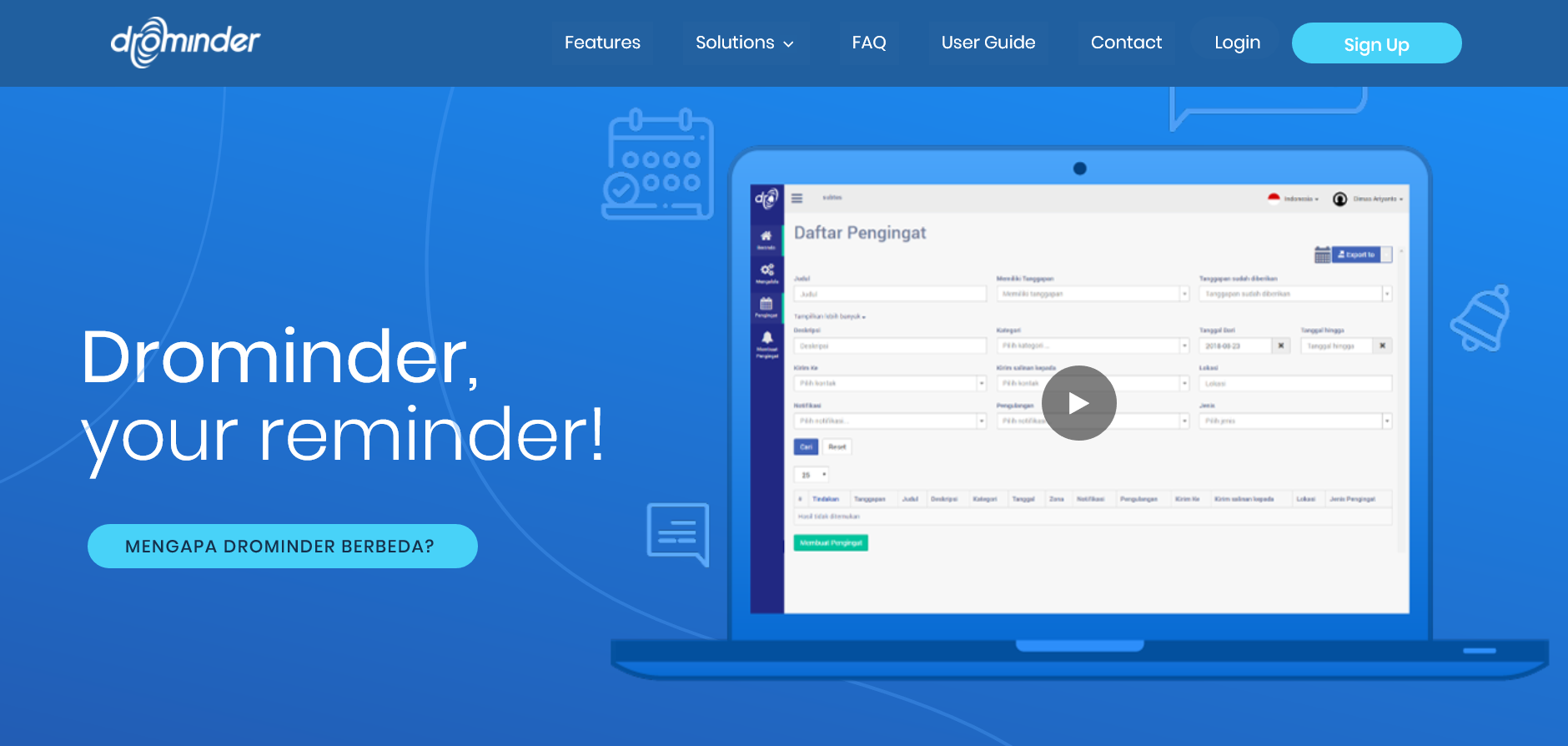

- Lengkapi kolom yang telah disediakan sesuai kebutuhan Anda untuk mendaftarkan akun di Drominder. Nama Subdomain akan menjadi alamat aplikasi Anda nantinya.
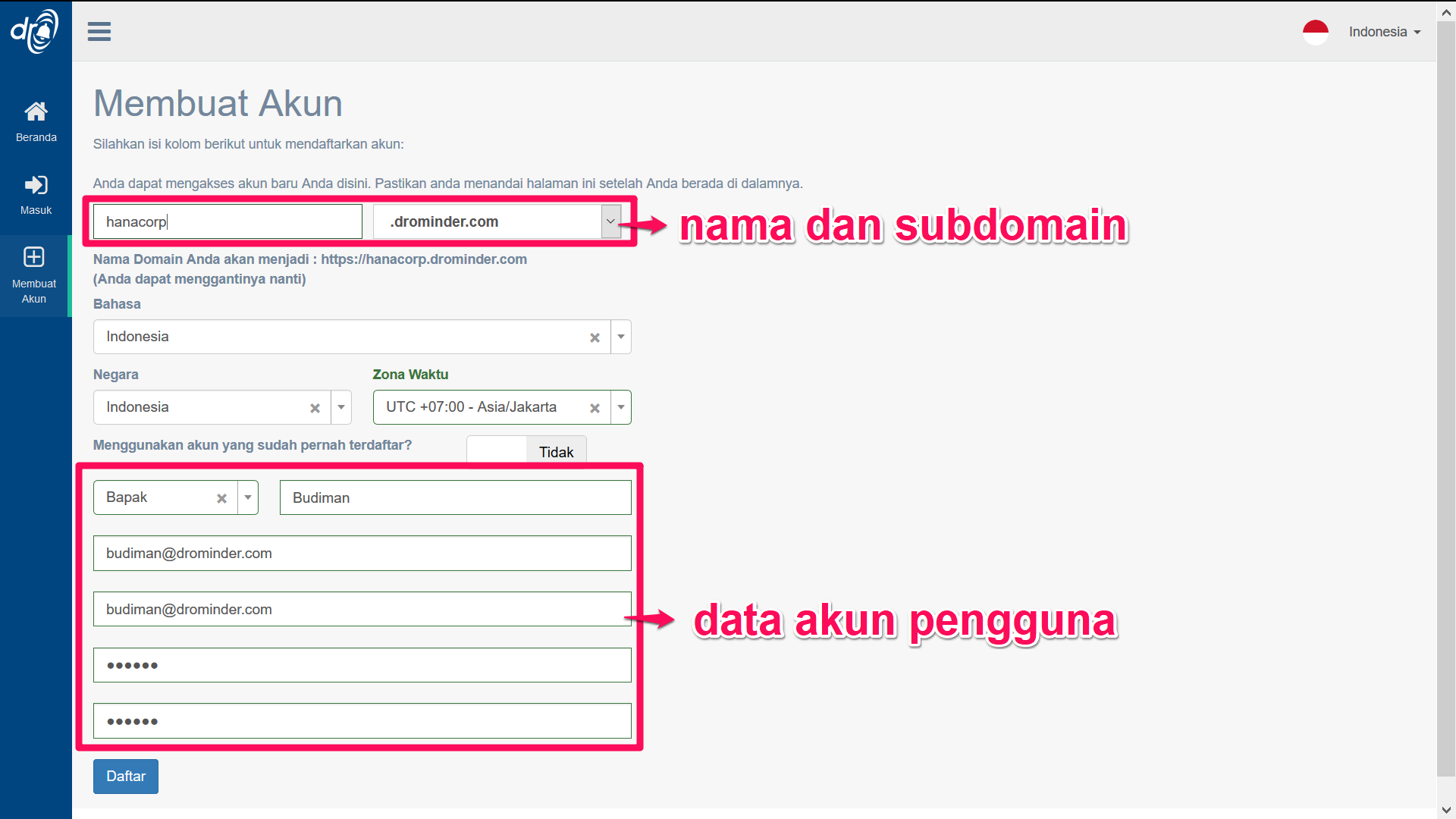

- Setelah semua kolom pendaftaran sudah dilengkapi, klik tombol “Daftar”. Kemudian Anda akan menerima sebuah email berisi kode verifikasi. Silahkan input pada kolom “Kode Verifikasi” dan klik “Kirim“.
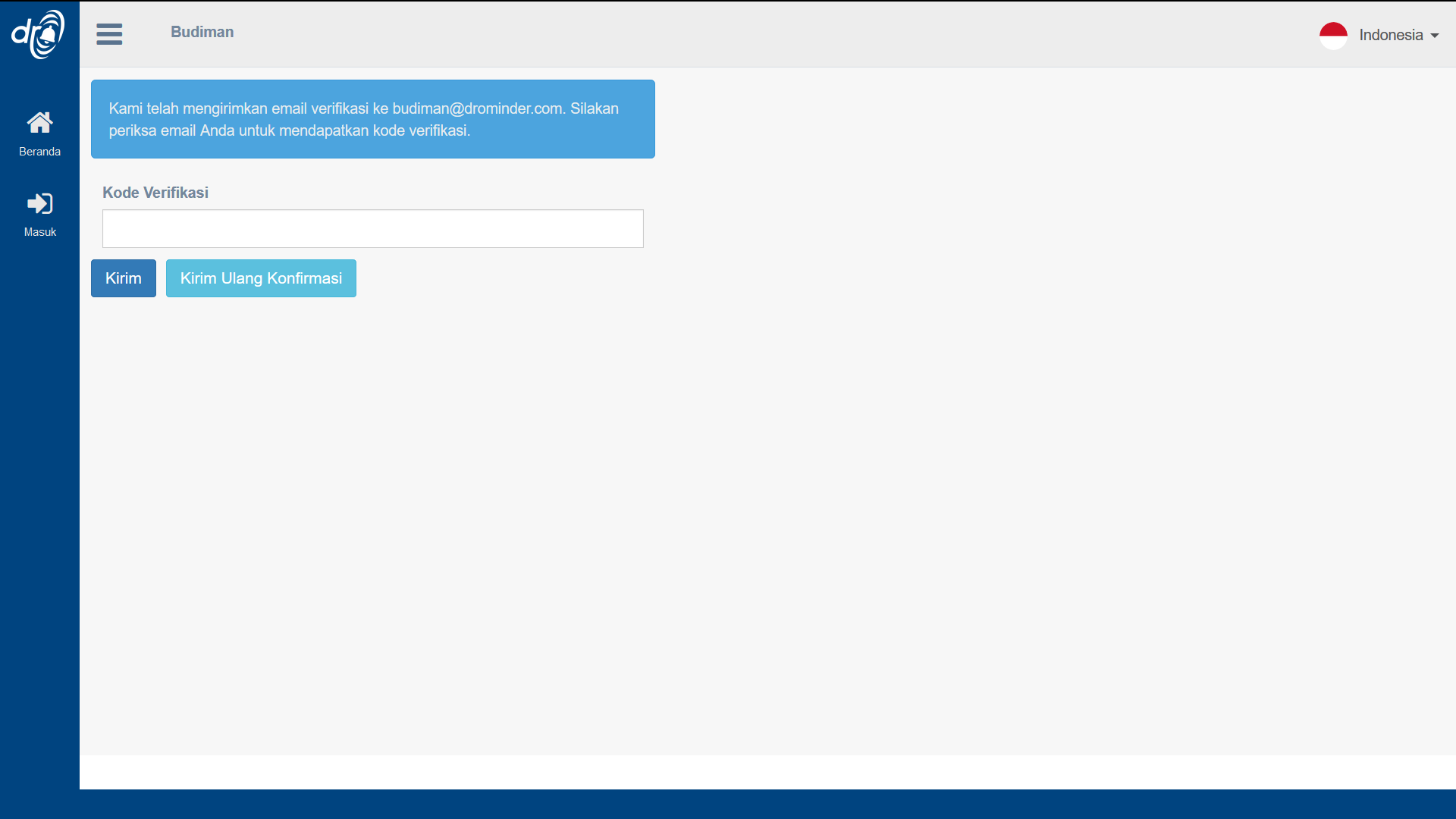

- Setelah berhasil melakukan aktivasi akun, maka akan muncul notifikasi dan Anda dapat langsung menggunakan Drominder.
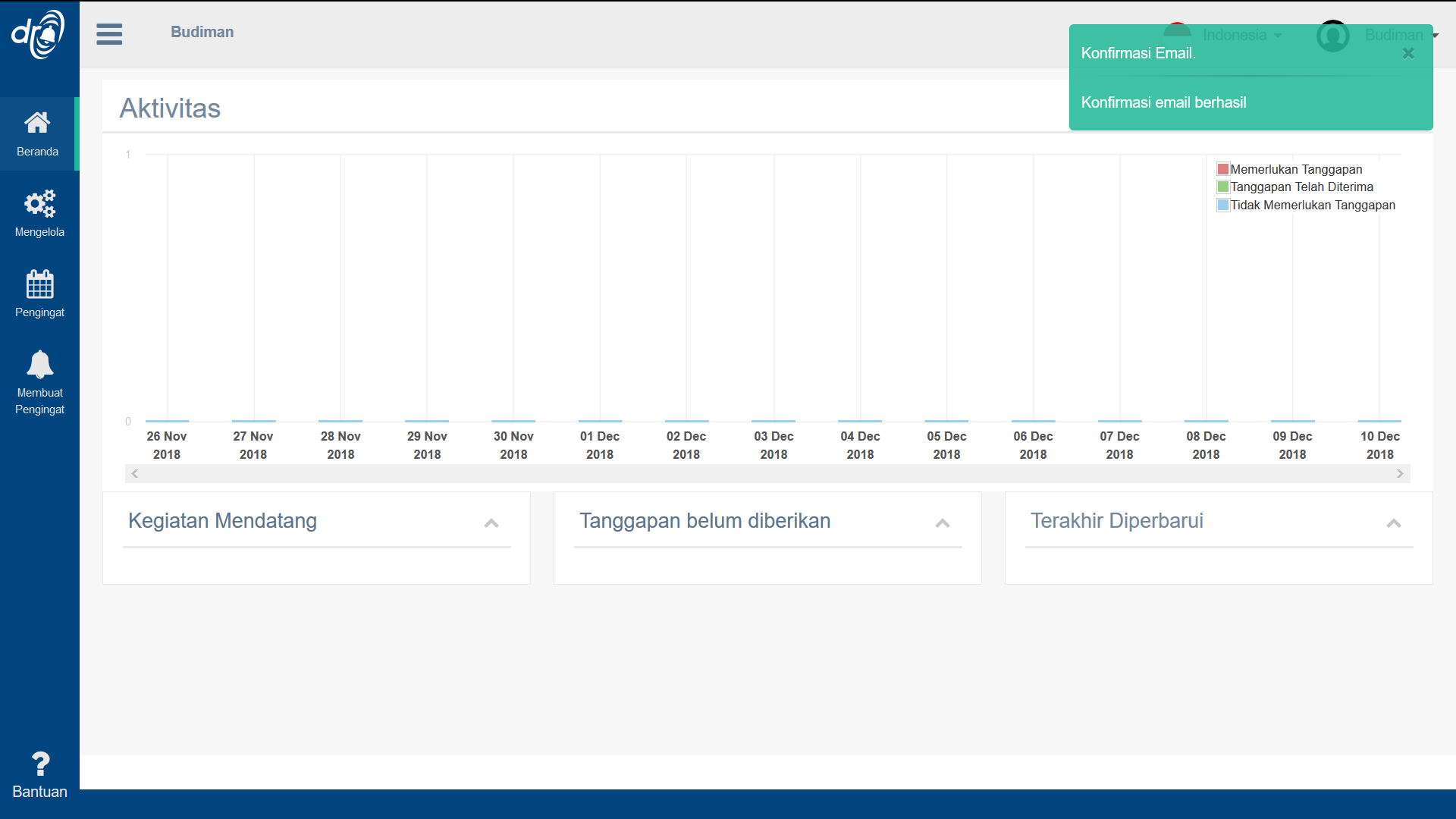

- Sebagai informasi untuk mengakses aplikasi yang Anda daftarkan, Anda dapat login ke Drominder dengan mengakses alamat yang Anda sudah daftarkan sebelumnya. Sebagai contoh dipanduan ini adalah https://hanacorp.drominder.com/ . Masukkan email dan kata sandi Anda, kemudian klik tombol “Masuk“.
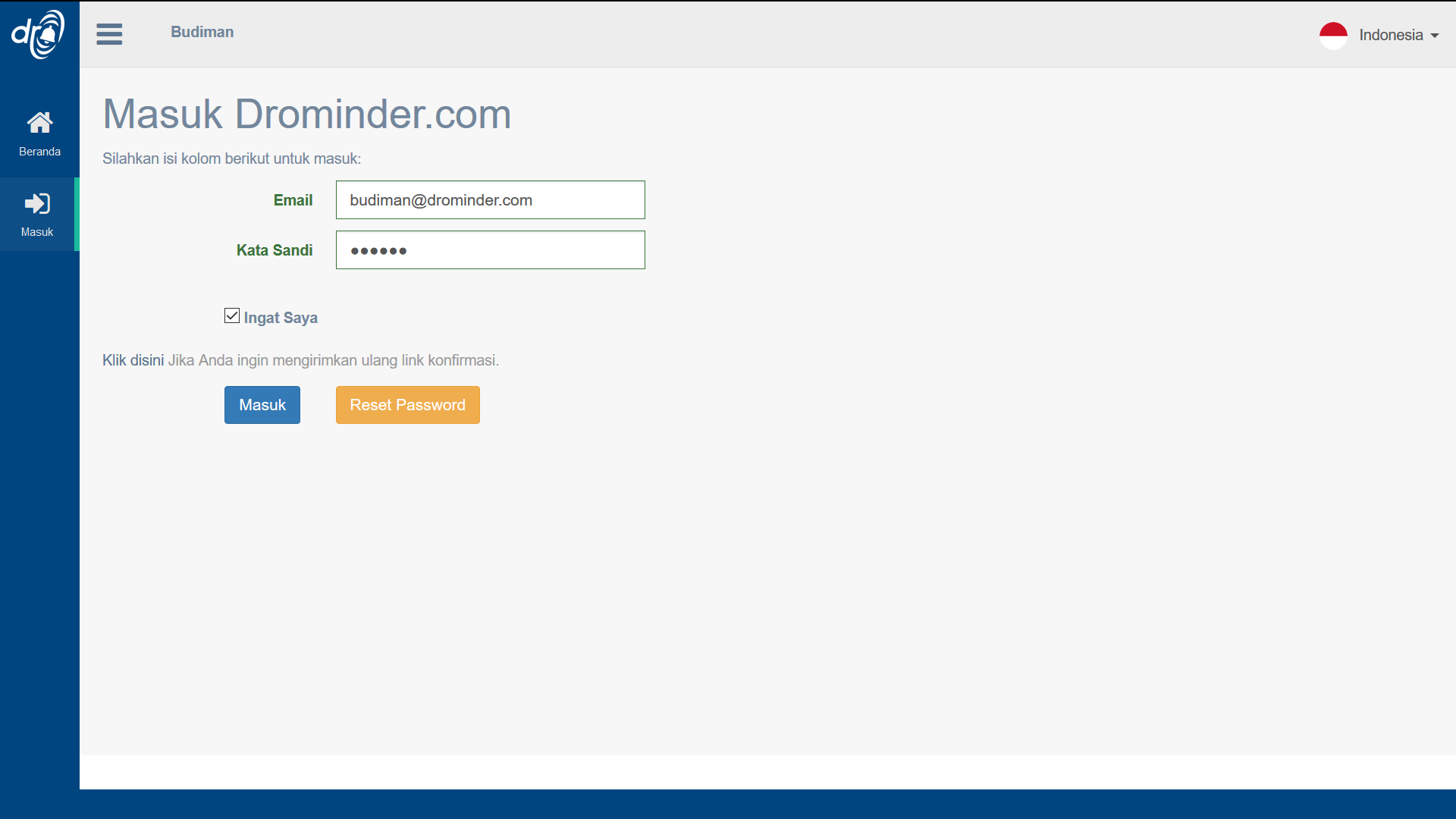


- Anda dapat mengelola pengaturan akun di Drominder dengan mengklik ikon Nama Anda – klik Pengaturan.
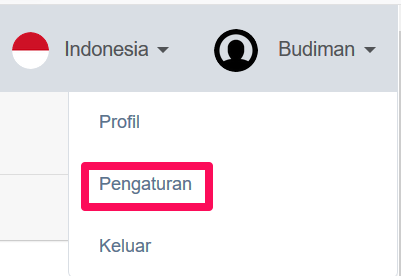

Maka akan muncul tampilan halaman dibawah ini. Anda dapat mengubah pengaturan akun sesuai dengan kolom yang telah disediakan. Selain itu Anda juga dapat personalisasi akun Anda dengan menambahkan logo serta menyembunyikan nama akun pengguna jika Anda hanya ingin menampilkan logo.
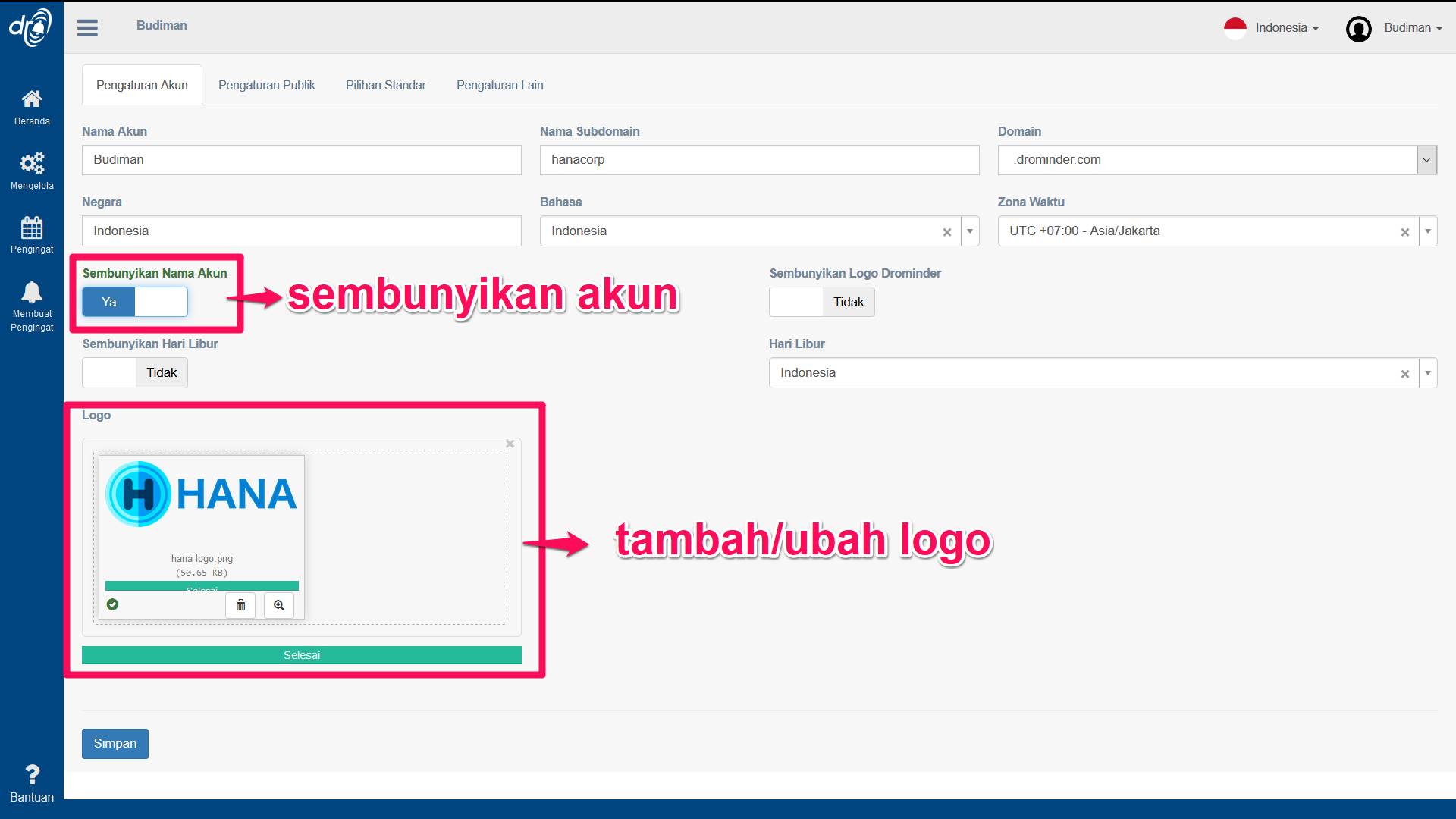

Setelah berhasil menyimpan pengaturan akun, maka akan muncul tampilan halaman dibawah ini. Pada box berwarna hijau menampilkan logo pengguna dan menyembunyikan nama akun. Anda juga dapat megelola pengaturan lainnya dengan mempelajari pengaturan akun di Drominder.
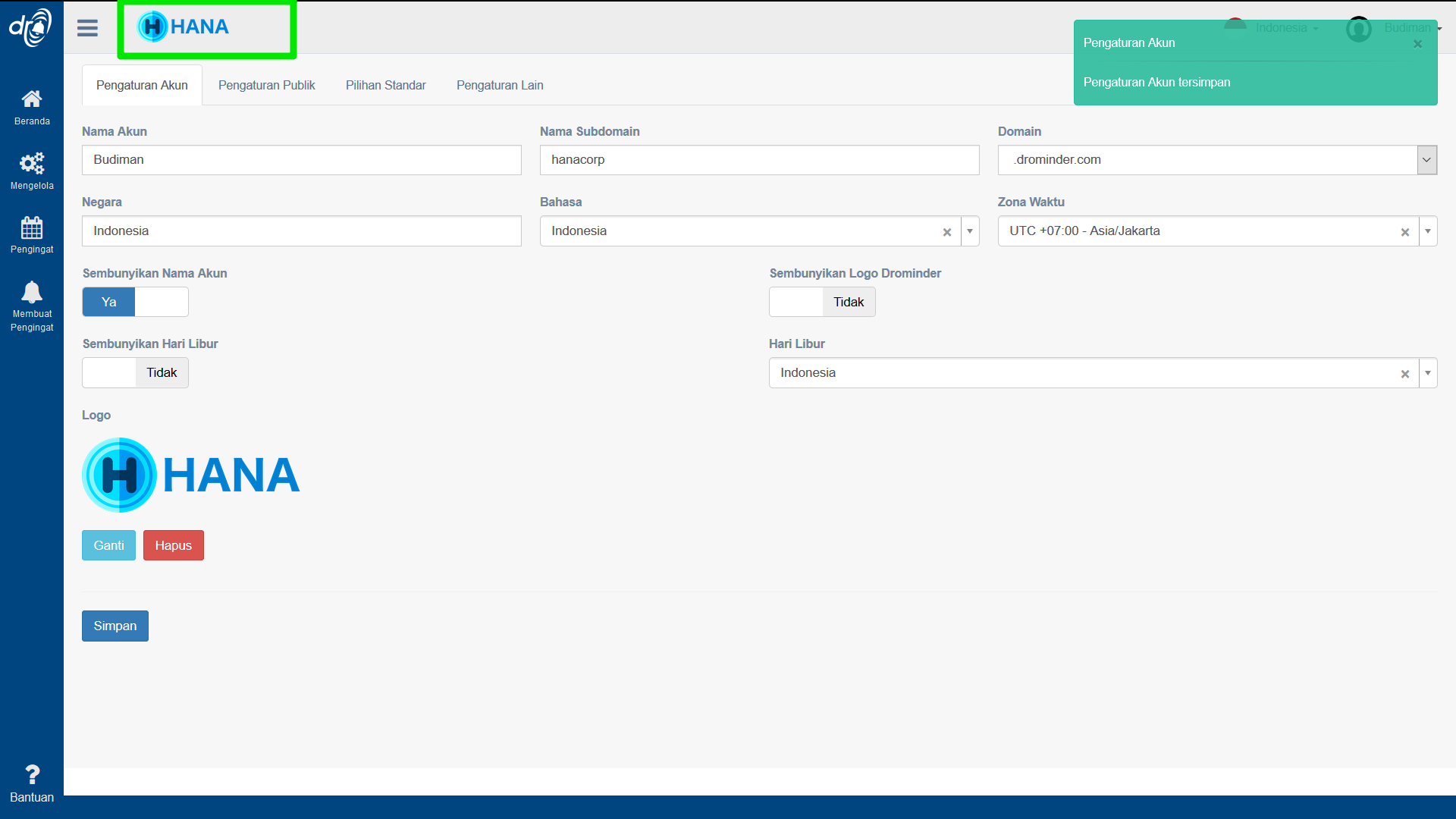


KELOLA ISIAN DATA
- Drominder sudah menyediakan isian formulir dasar yaitu Judul, Kategori, Deskripsi, Waktu, Lokasi, dan Lampiran File. Jika Anda memerlukan kolom lain pada isian data, Anda dapat menggunakan fitur untuk menambahkan kolom sesuai kebutuhan. Anda dapat menuju menu Mengelola – Lain lain – Kolom Khusus.
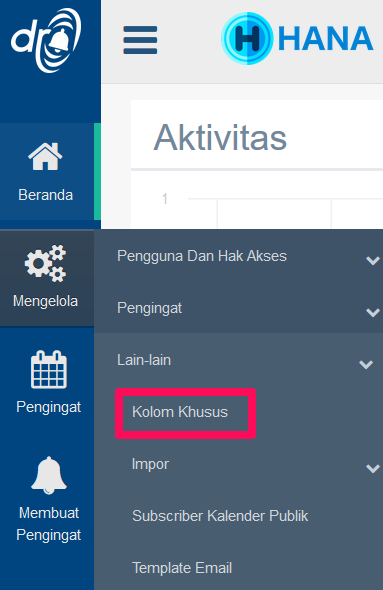

Maka akan muncul tampilan halaman dibawah ini.
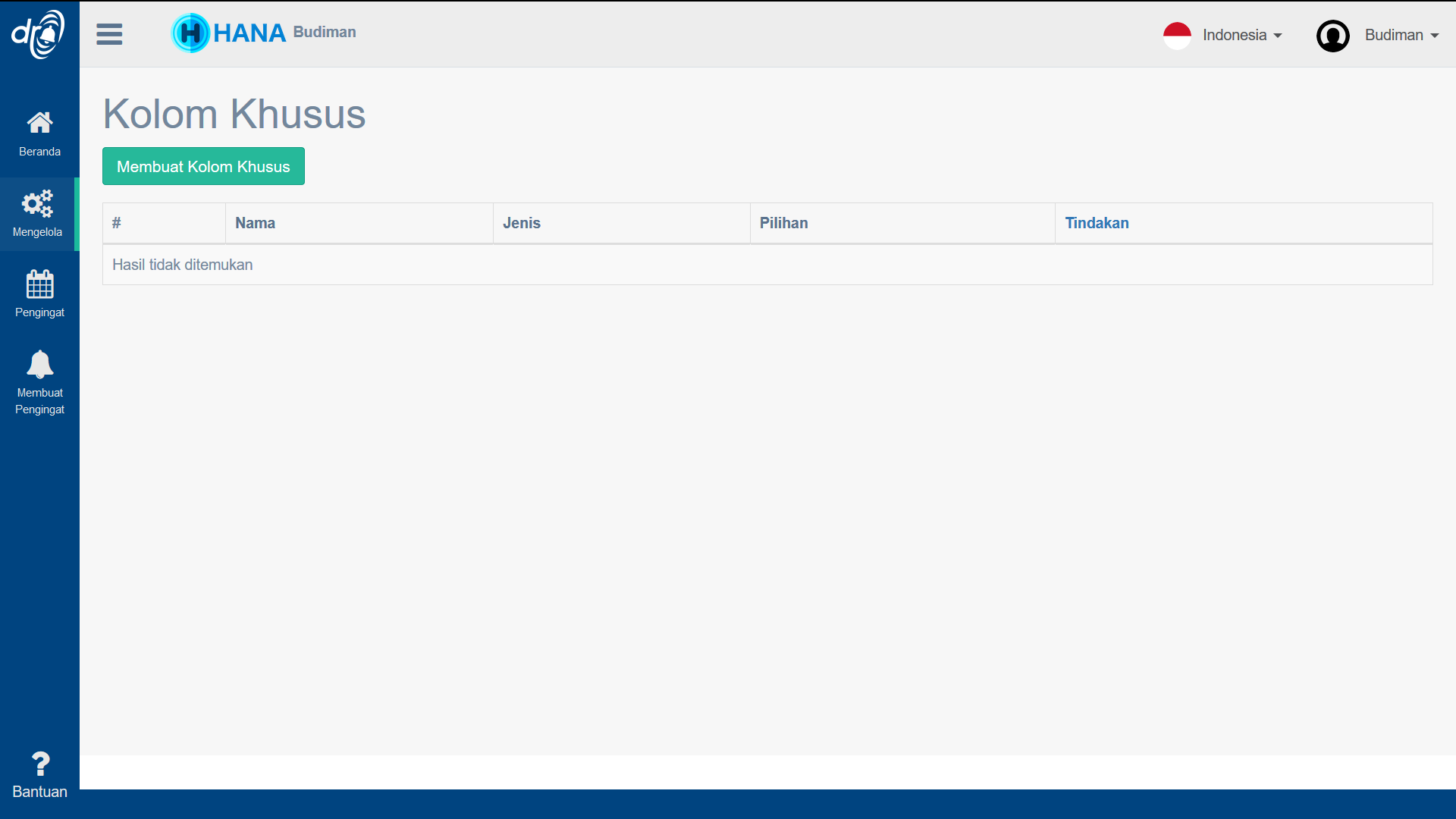

Anda dapat menambahkan kolom khusus di Drominder dan menentukan jenis kolom khususnya. Setelah kolom khusus ditambahkan maka akan menampilkan halaman dibawah ini.
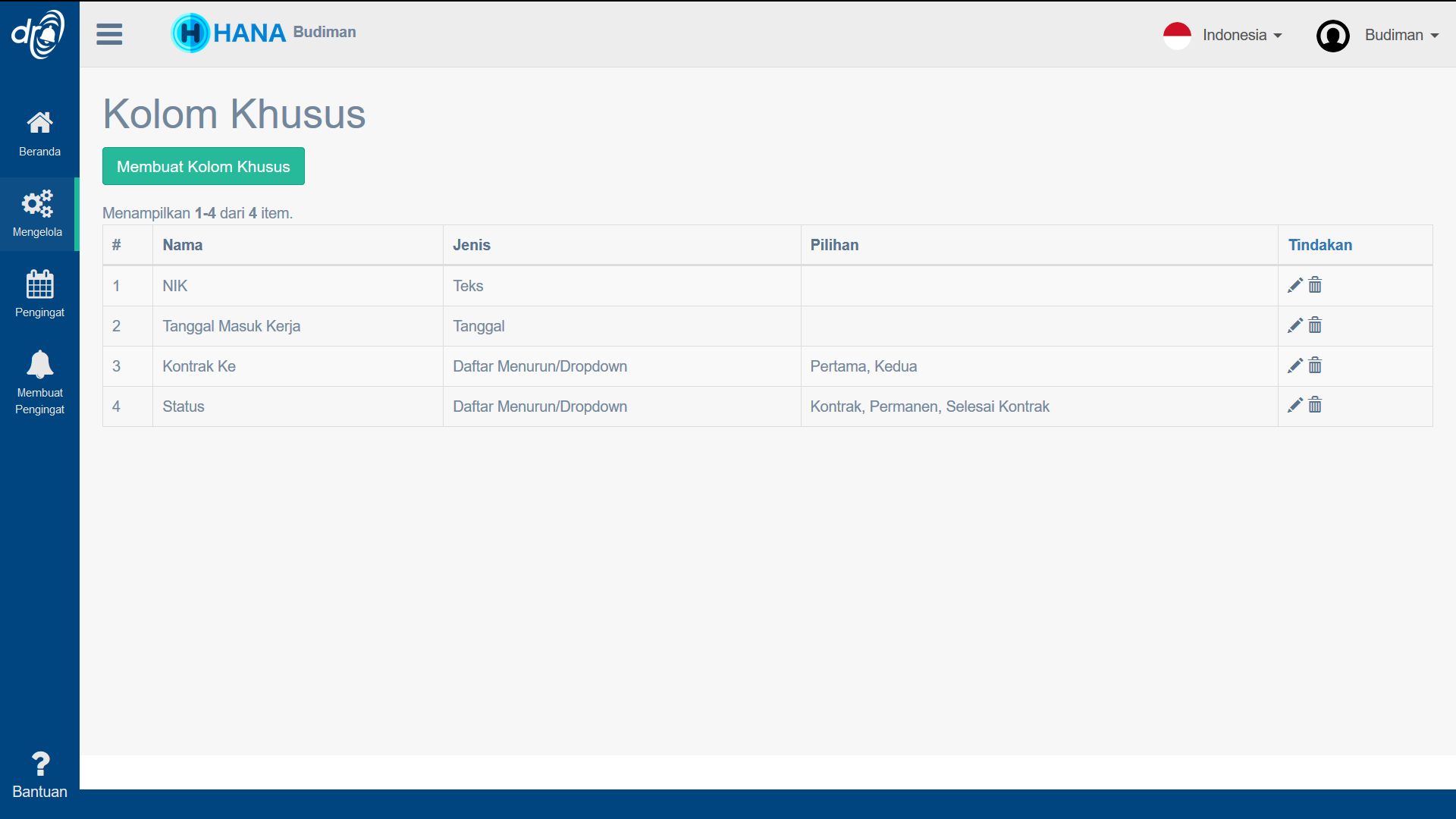

- Untuk memasukkan kolom-kolom khusus yang telah dibuat sebelumnya kedalam formulir pengisian data, Anda dapat menghubungkannya di “Jenis Pengingat“, silahkan menuju menu Mengelola – Pengingat – Jenis Pengingat.
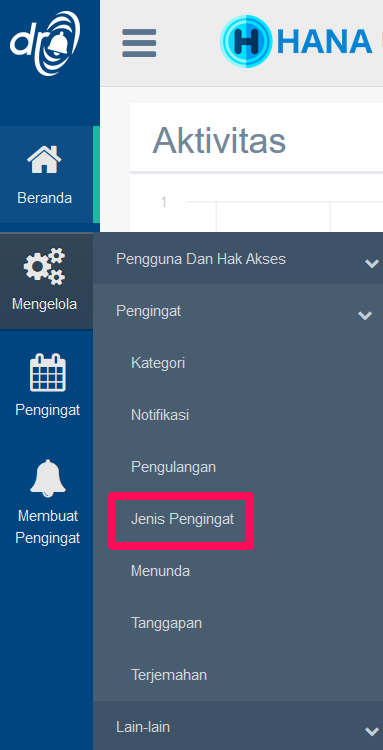

Maka akan muncul tampilan halaman dibawah ini.
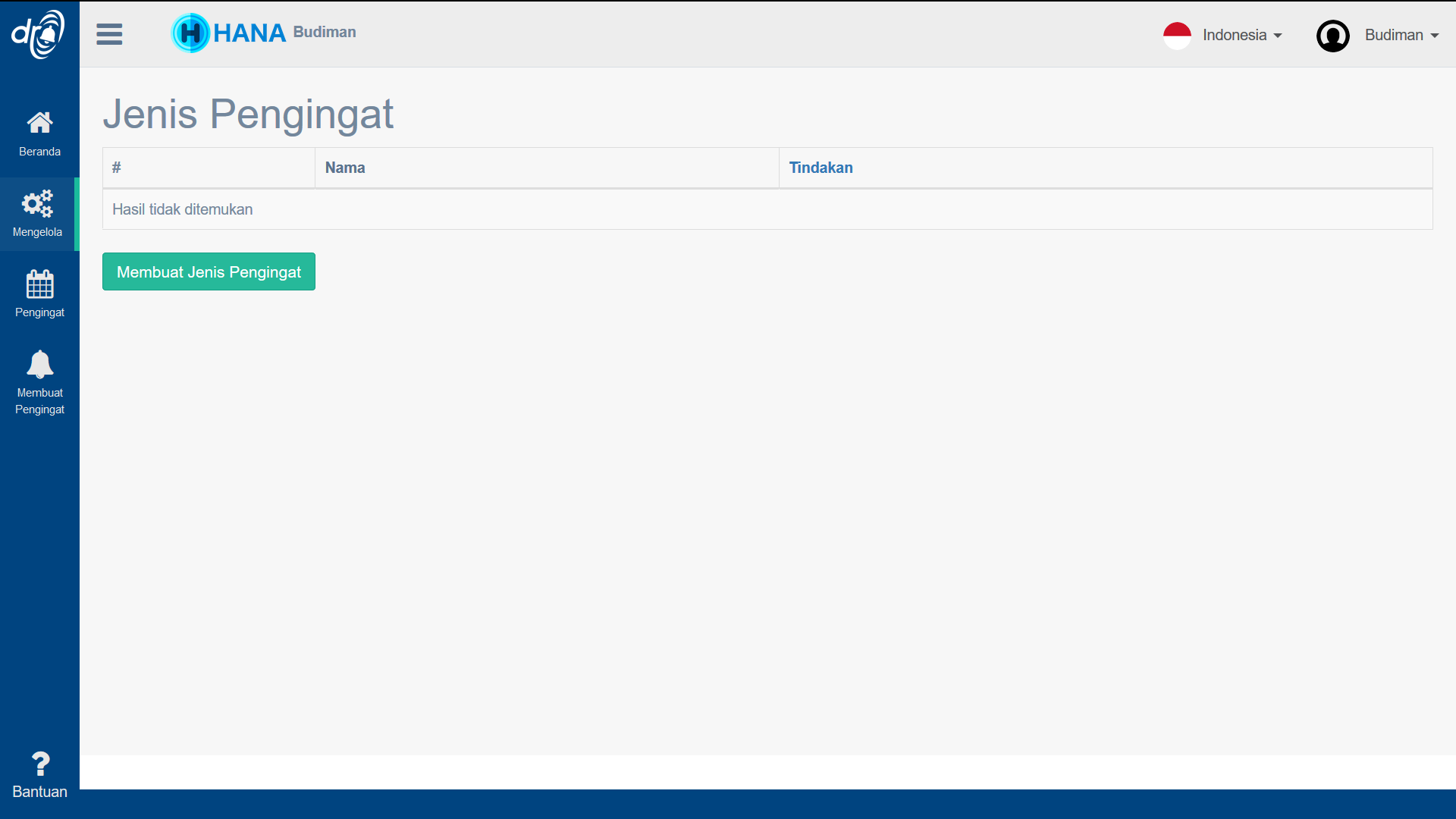

Anda dapat membuat jenis pengingat di Drominder untuk melengkapi informasi tambahan terkait kontrak kerja karyawan, klik “Membuat” jika sudah selesai.
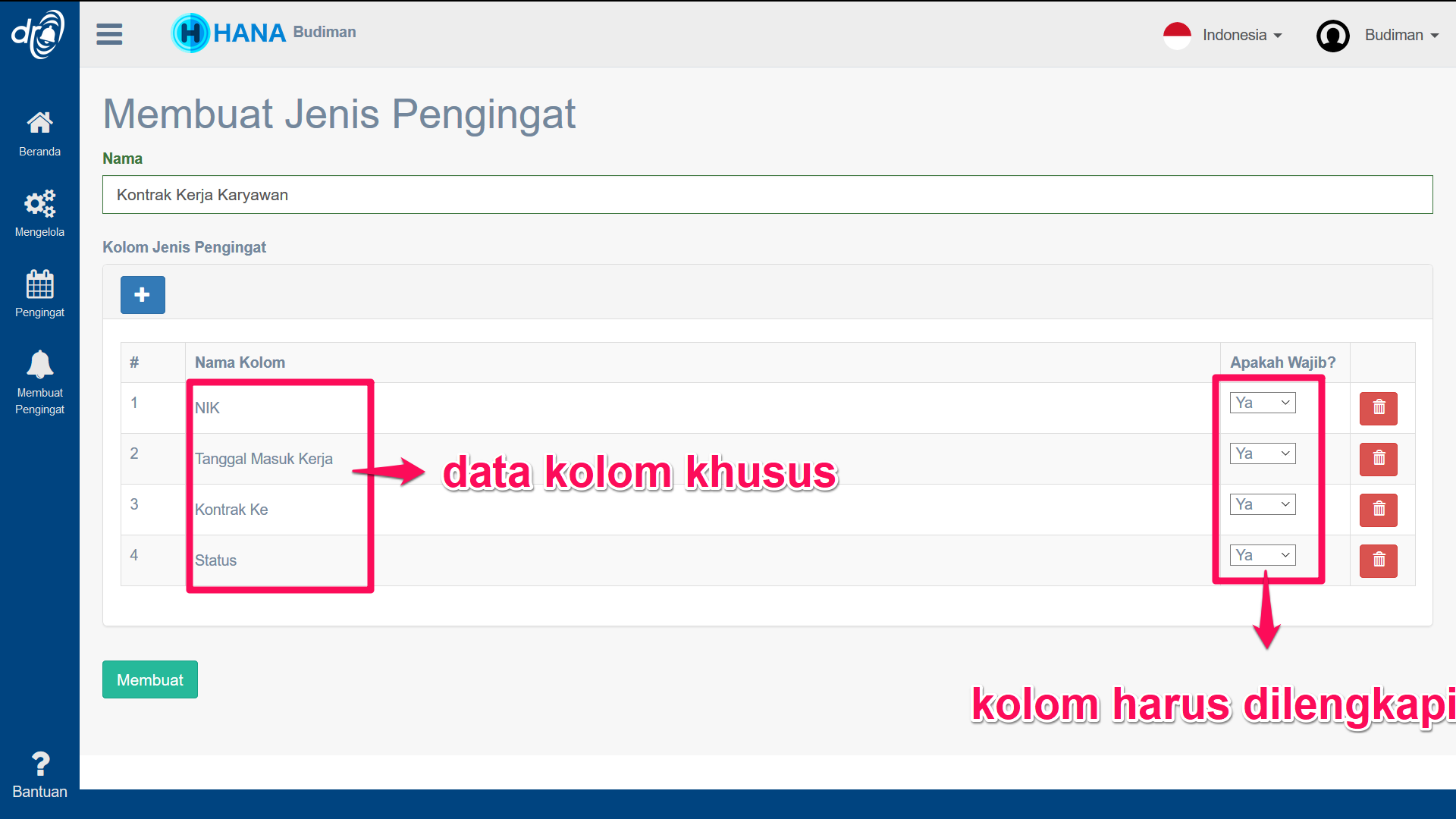

KELOLA ISIAN TANGGAPAN
- Untuk menerima tanggapan, Anda dapat mengelola formulir tanggapan Anda sendiri dengan mengklik menu Mengelola – Pengingat – Tanggapan.
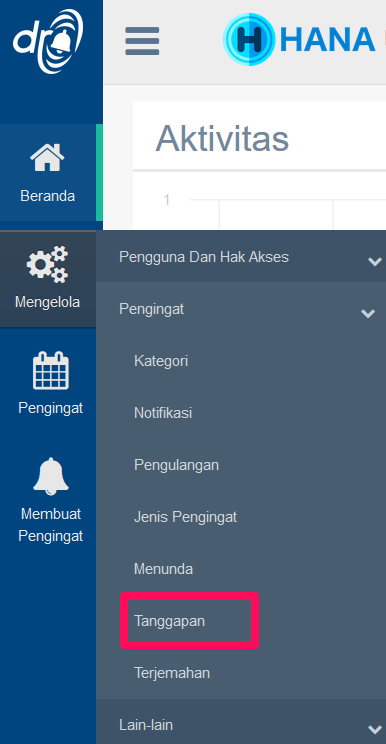

Maka akan muncul tampilan halaman dibawah ini. Klik “Membuat Formulir Tanggapan”

Anda dapat mengelola kolom tanggapan yang diperlukan untuk memproses data kontrak kerja karyawan di Drominder. Kasus ini kita melakukan mengganti “Deskripsi”, “Tanggal Berakhir Kontrak”, dan memasukkan Kolom Khusus “Kontrak Ke” dan “Status”. Kemudian klik “Membuat”
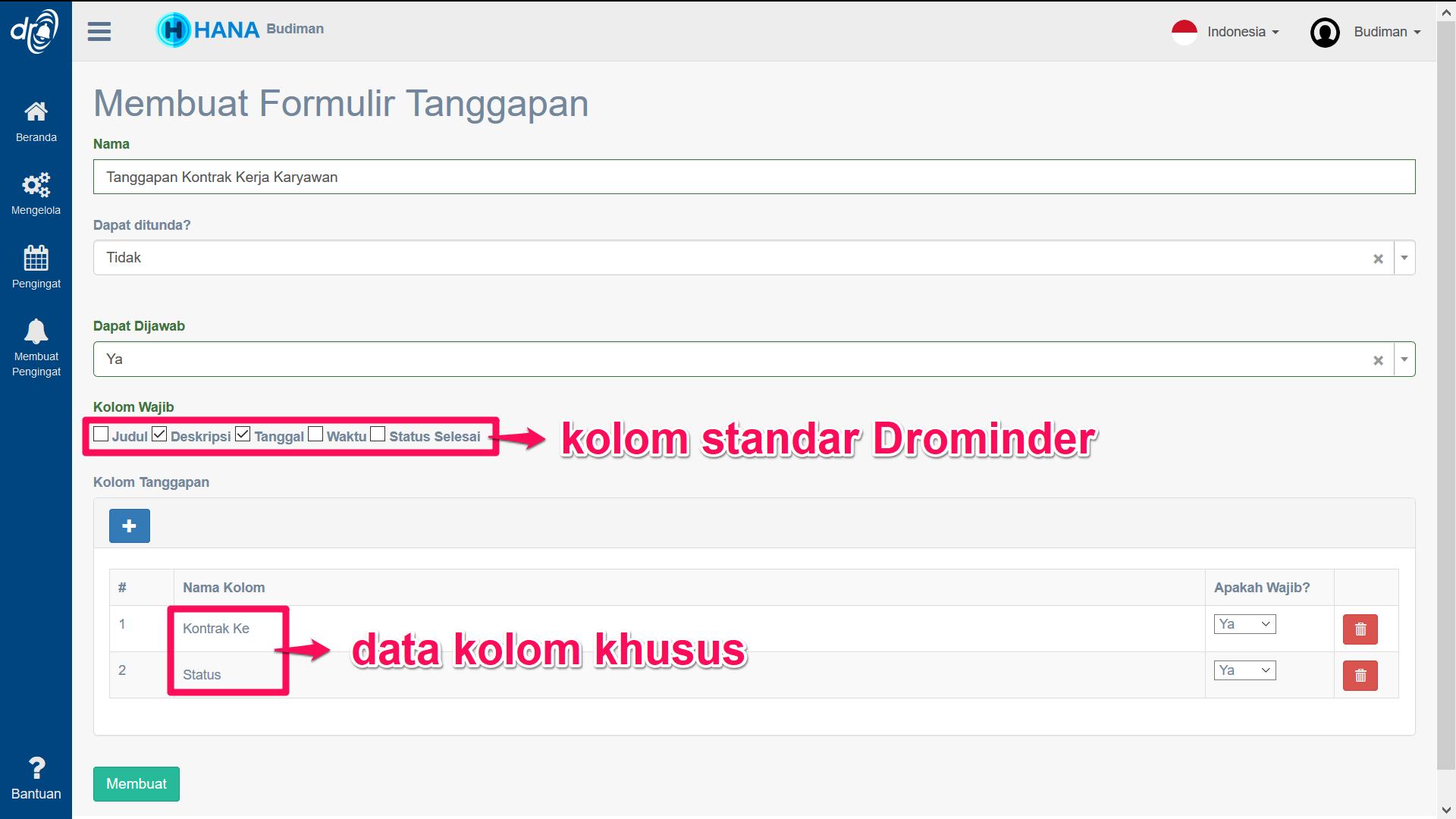


INPUT KONTRAK – MANUAL
- Untuk input data kontrak, Anda dapat menambahkan pengingat untuk kontrak kerja karyawan dengan mengklik menu Membuat Pengingat.
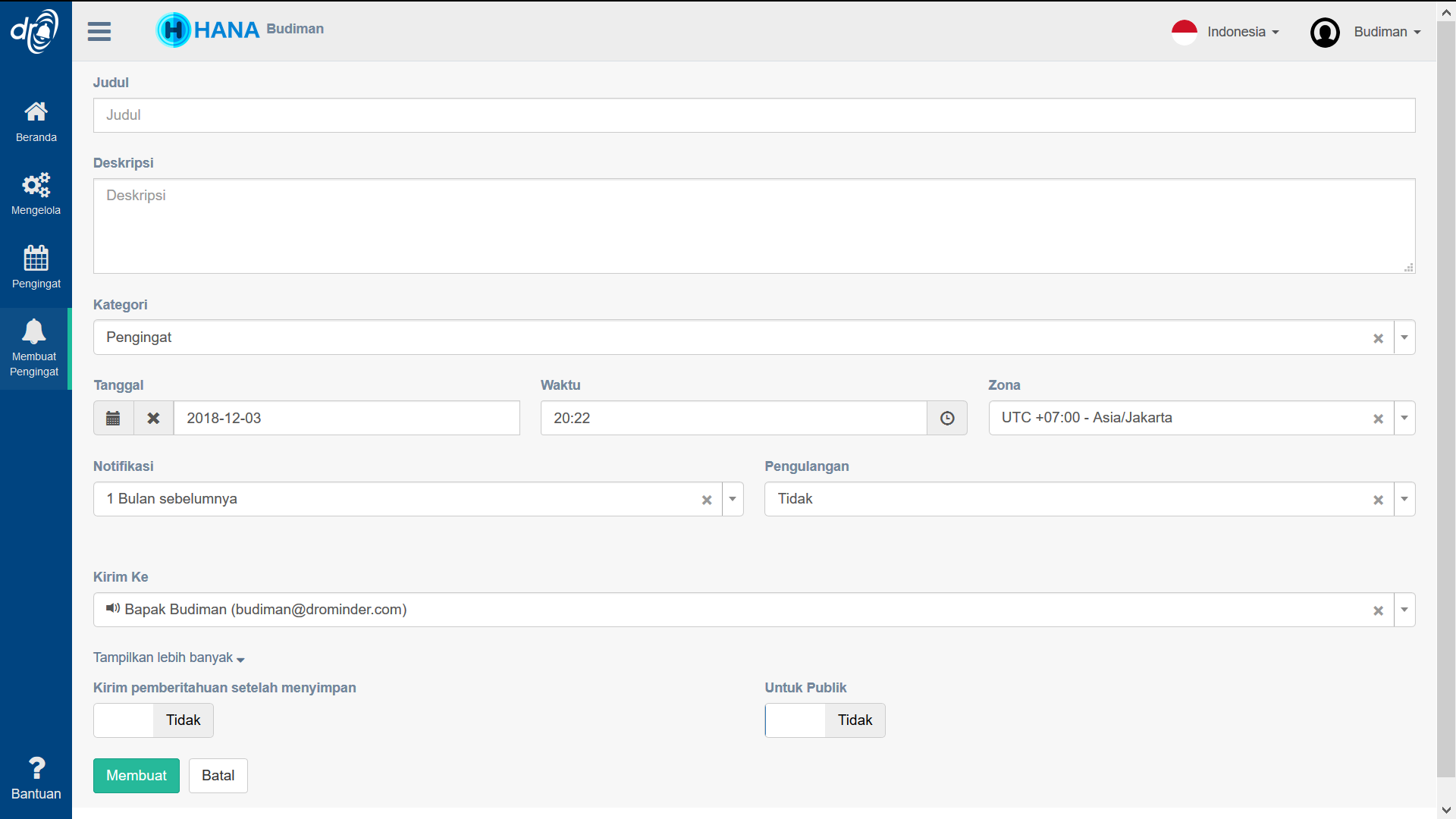

Lengkapi kolom membuat pengingat sesuai kebutuhan terkait kontrak kerja karyawan. Pilih “Notifikasi” sesuai kebutuhan Anda, pada kasus ini diperlukan notifikasi 1 bulan sebelum masa kontrak berakhir.
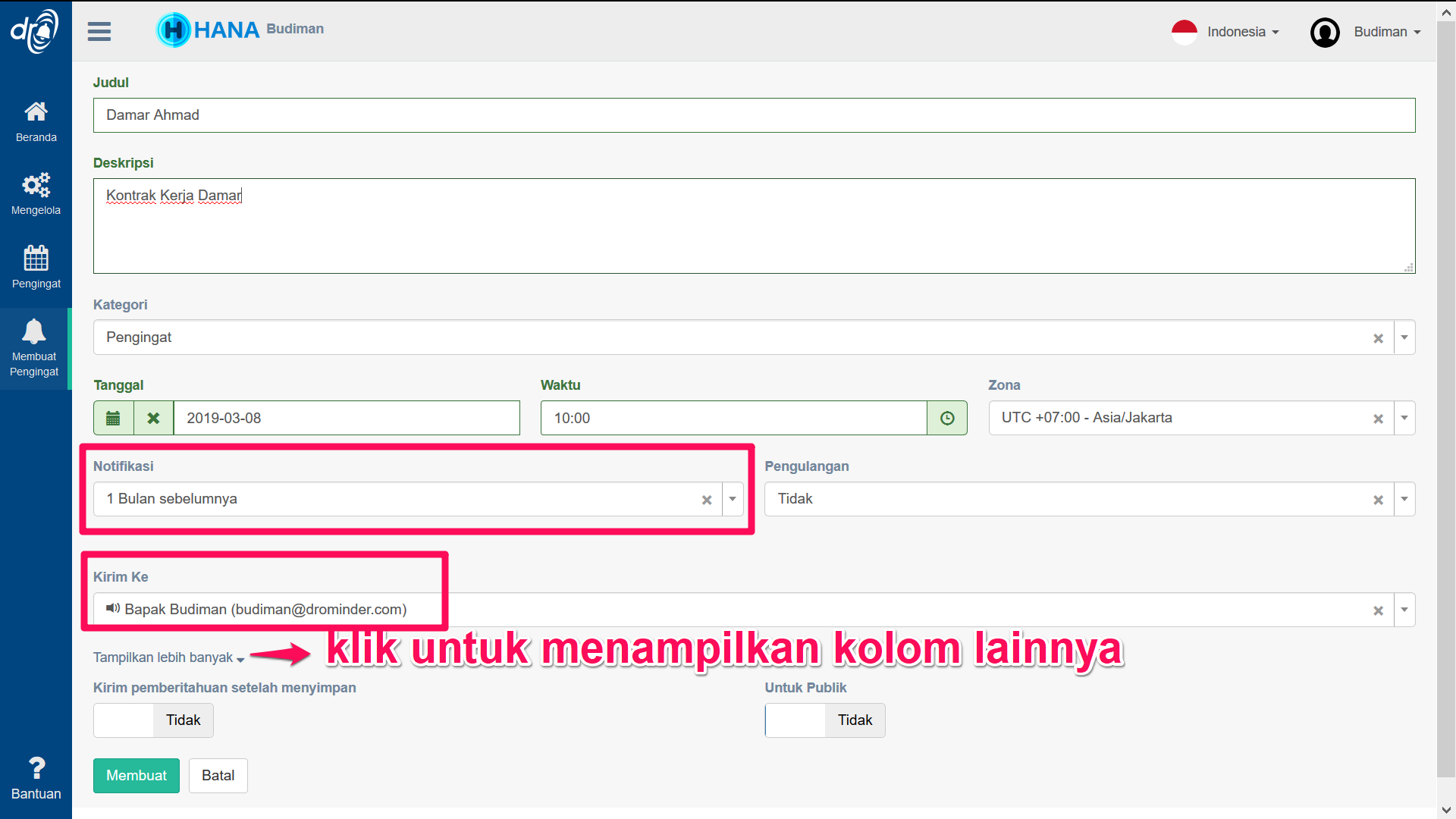

Untuk mengisi isian lainnya, dapat klik “Tampilkan lebih banyak”
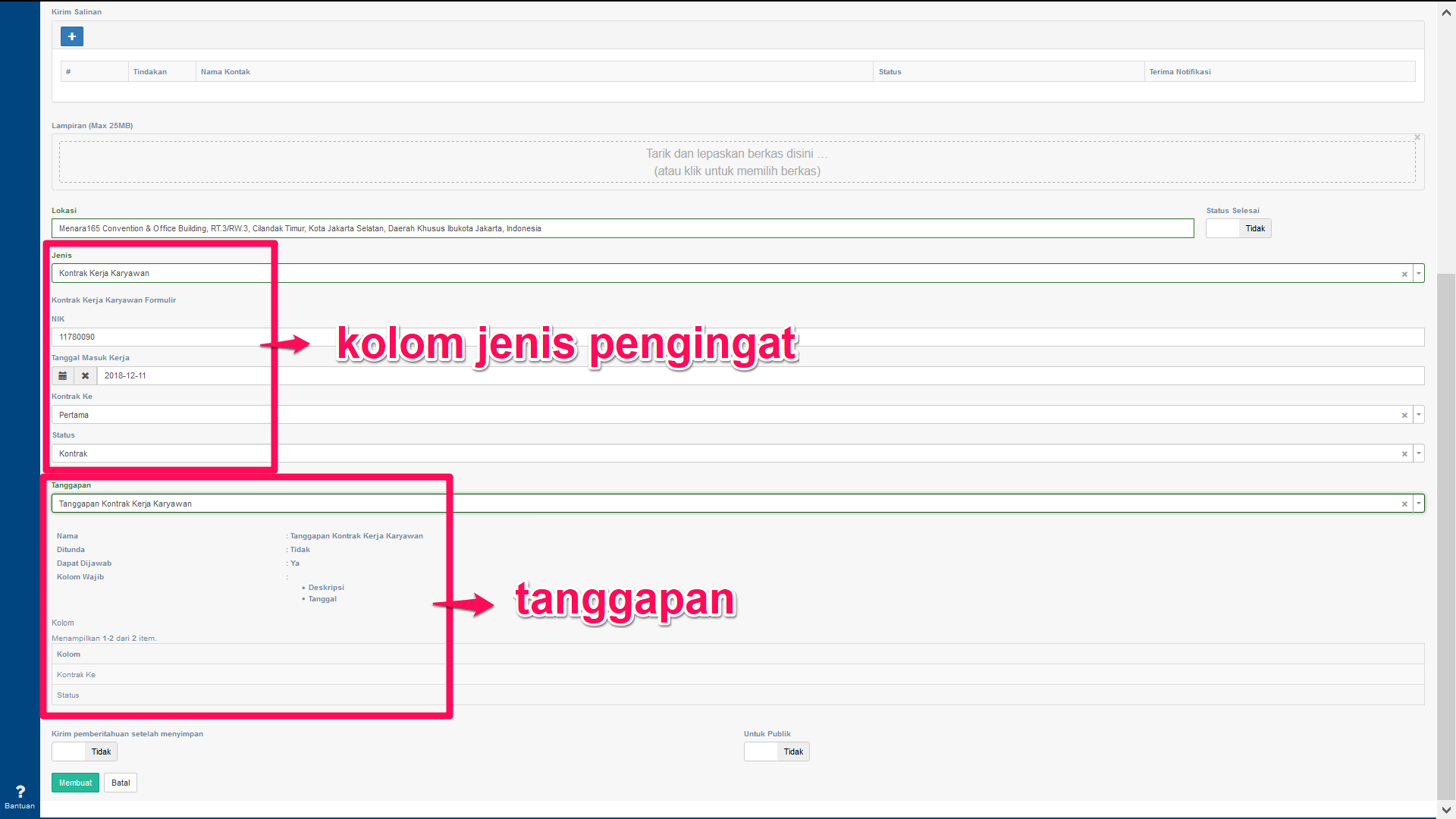

- Setelah data pengingat kontrak kerja karyawan berhasil ditambahkan, maka akan muncul pada halaman Daftar Pengingat.
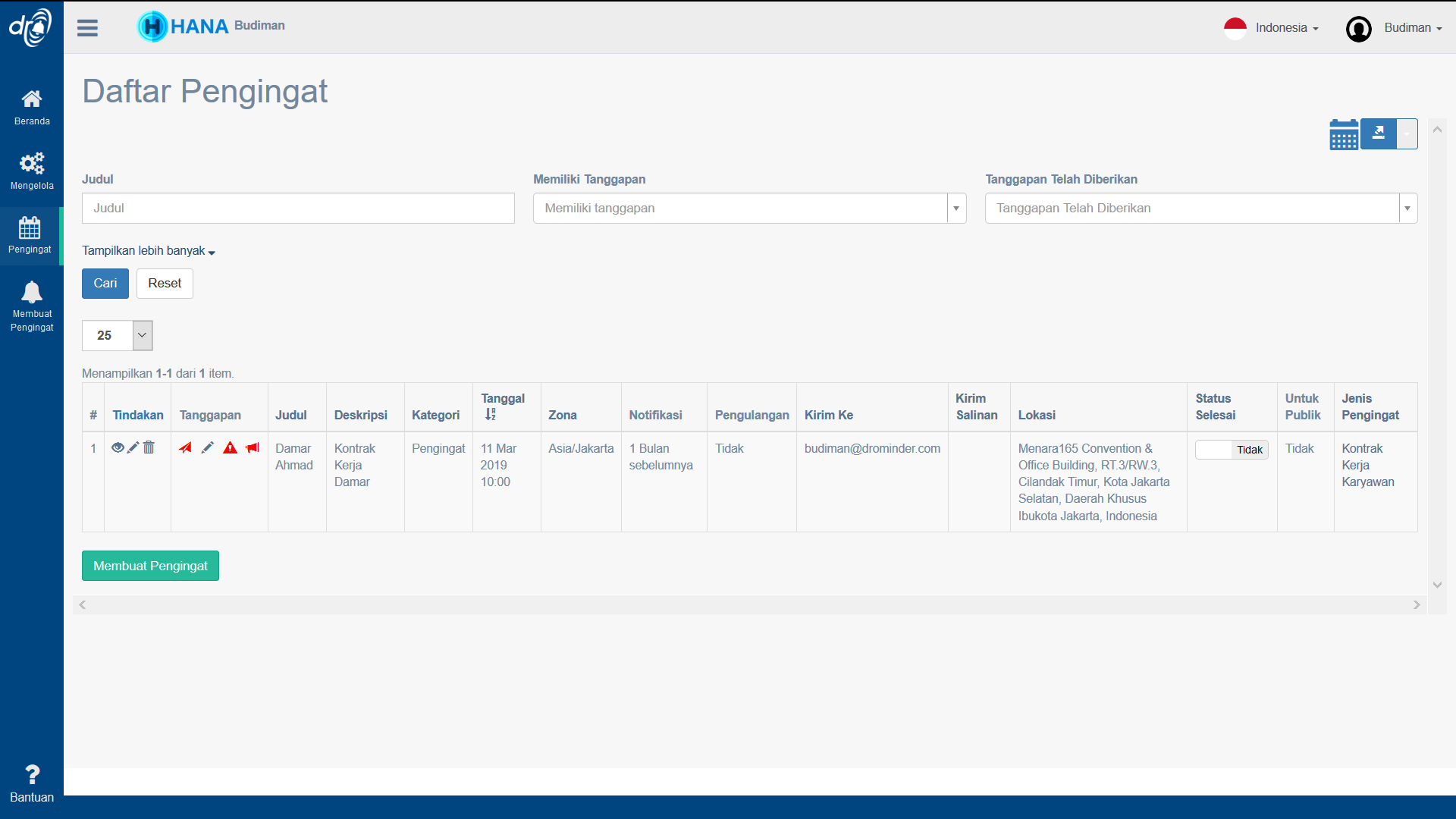


INPUT KONTRAK – IMPORT
- Selain manual, Anda juga dapat menambahkan data kontrak kerja karyawan dalam jumlah banyak dengan memanfaatkan impor data. Silahkan menuju menu Mengelola – Lain – lain – Impor – Impor Pengingat.
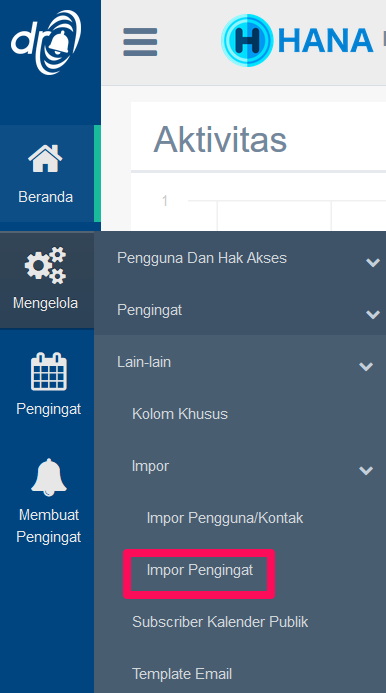

Maka akan muncul tampilan halaman dibawah ini. Kemudian klik “Membuat Profil“.
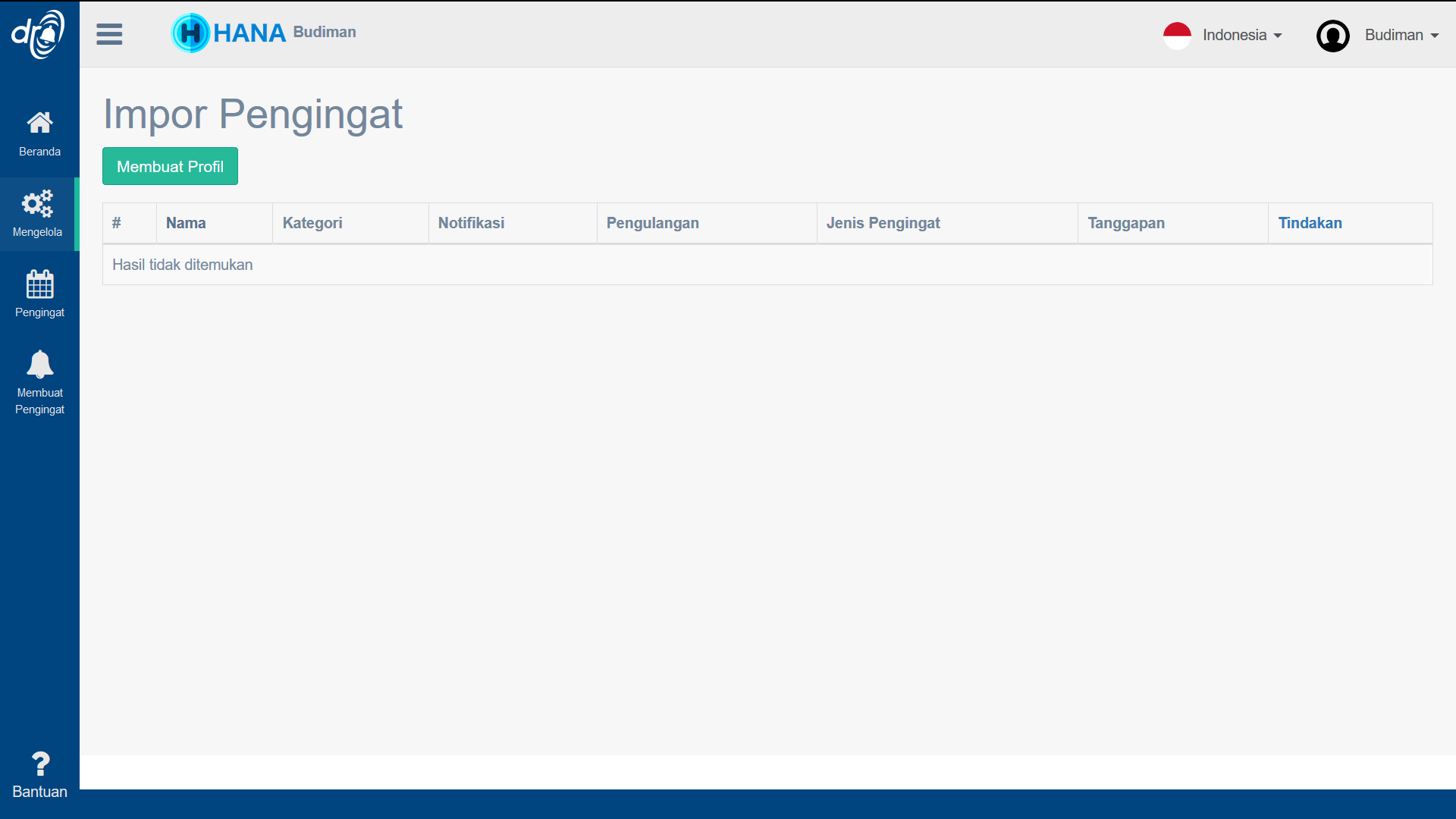

Anda dapat membuat profil impor pengingat terlebih dahulu untuk menyesuaikan kolom yang diperlukan pada template impor pengingat, dan juga menentukan penerimaan notifikasi, jenis formulir pengingat, dan formulir tanggapan.
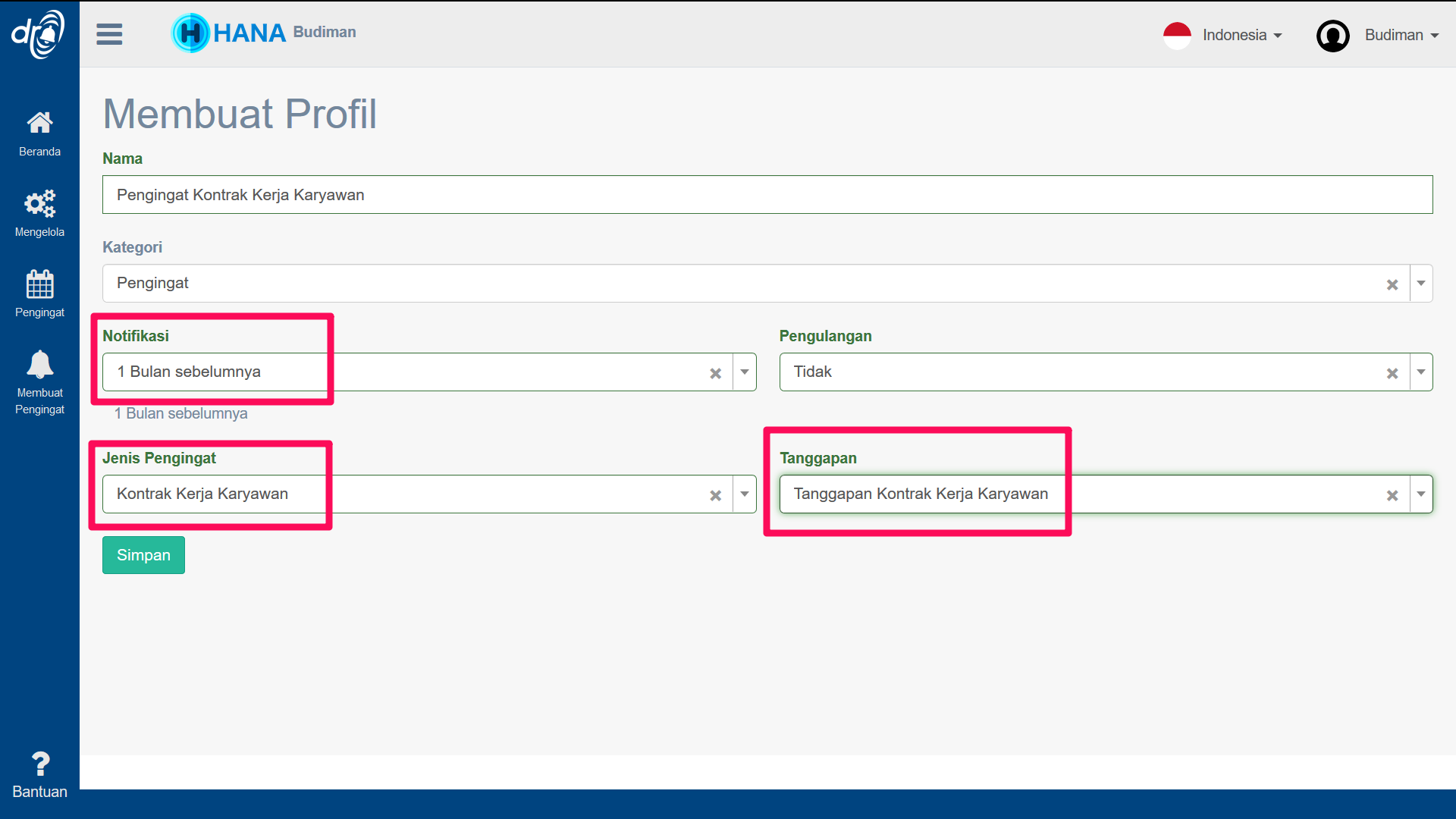

Setelah profil impor pengingat berhasil dibuat, maka Anda dapat mengunduh template impor pengingat untuk Anda lengkapi menggunakan aplikasi spreadsheet.
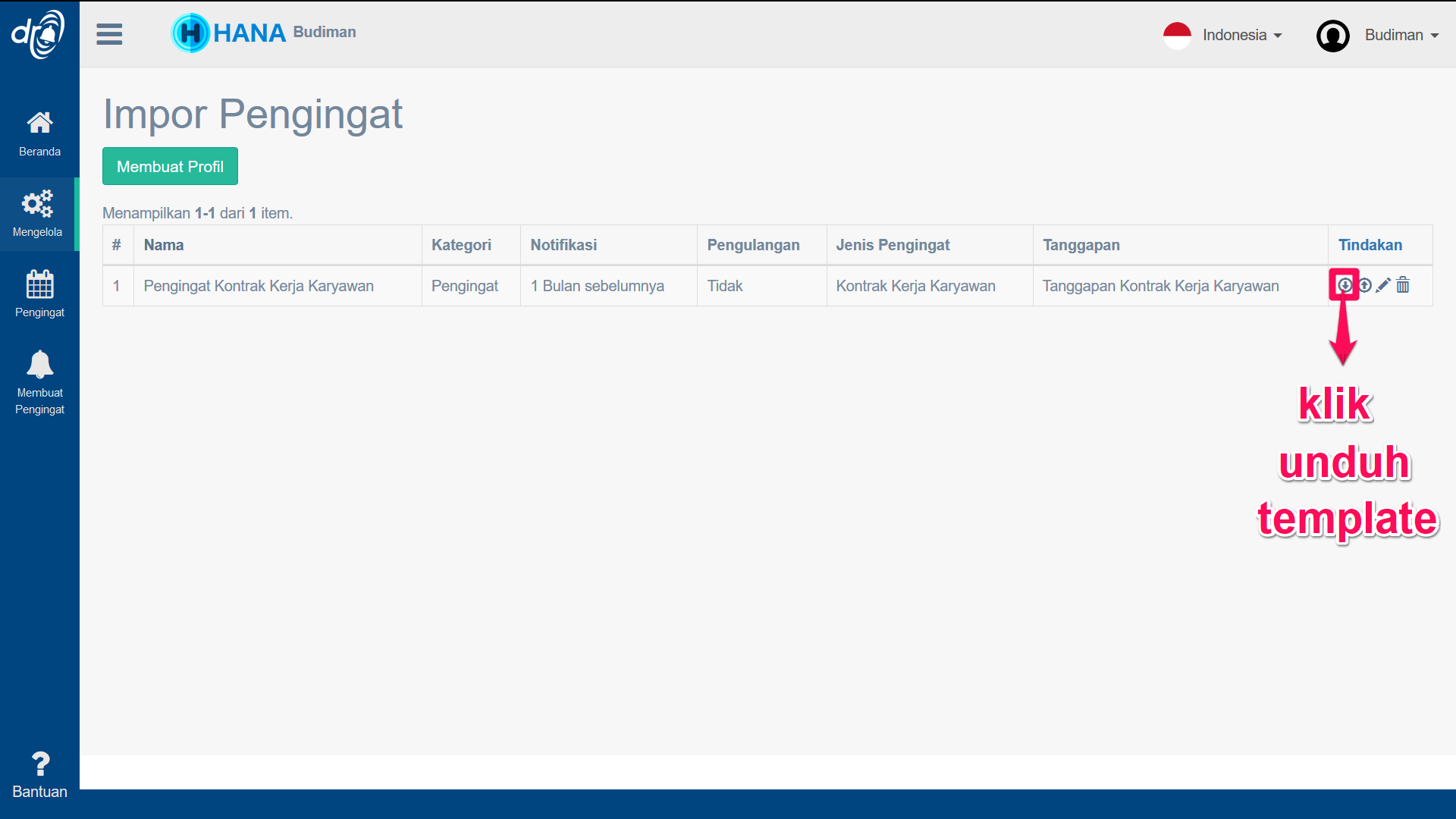

Lengkapi template impor pengingat sesuai kebutuhan.
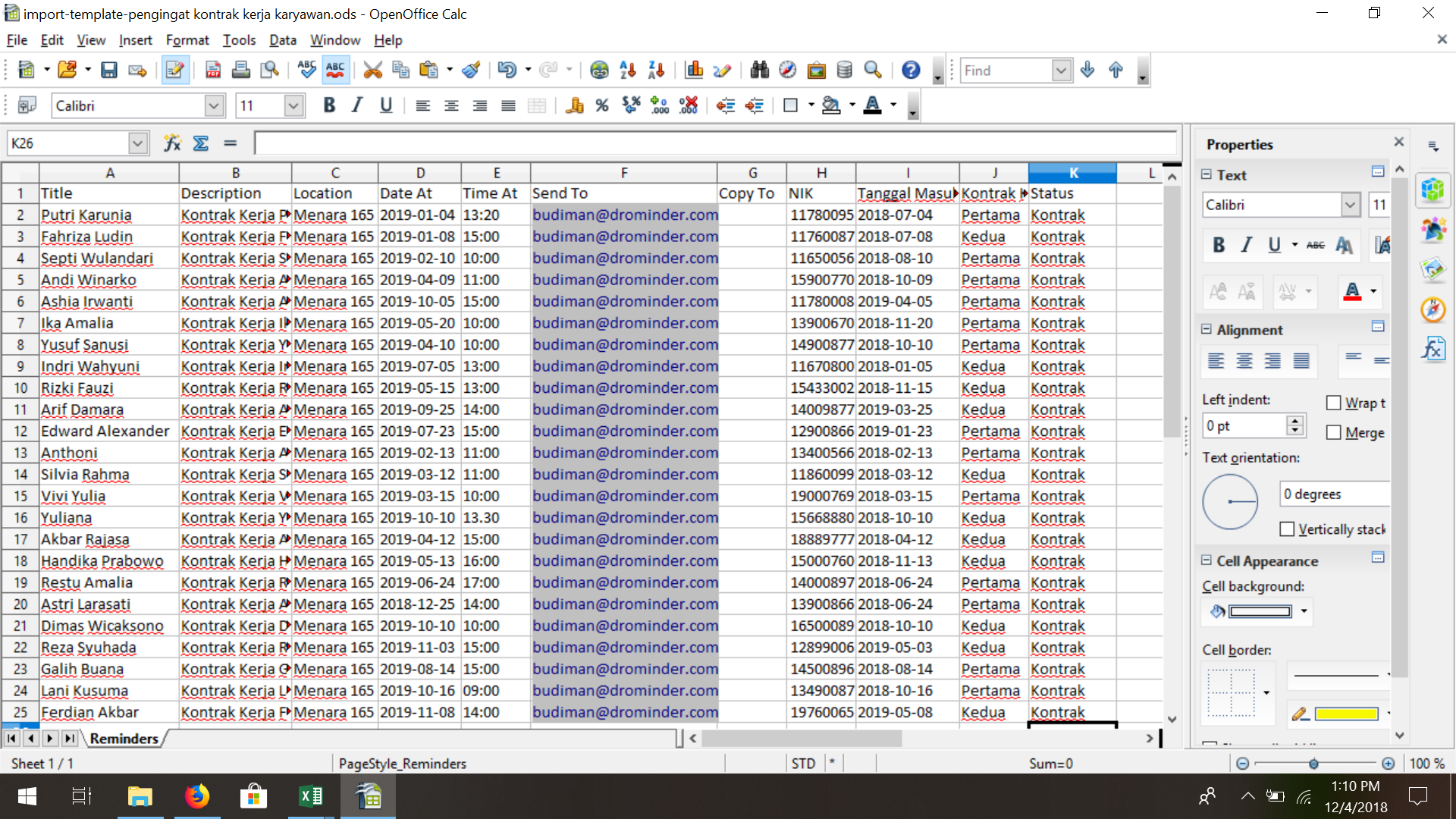

Kemudian klik unggah template pada halaman Impor Pengingat.
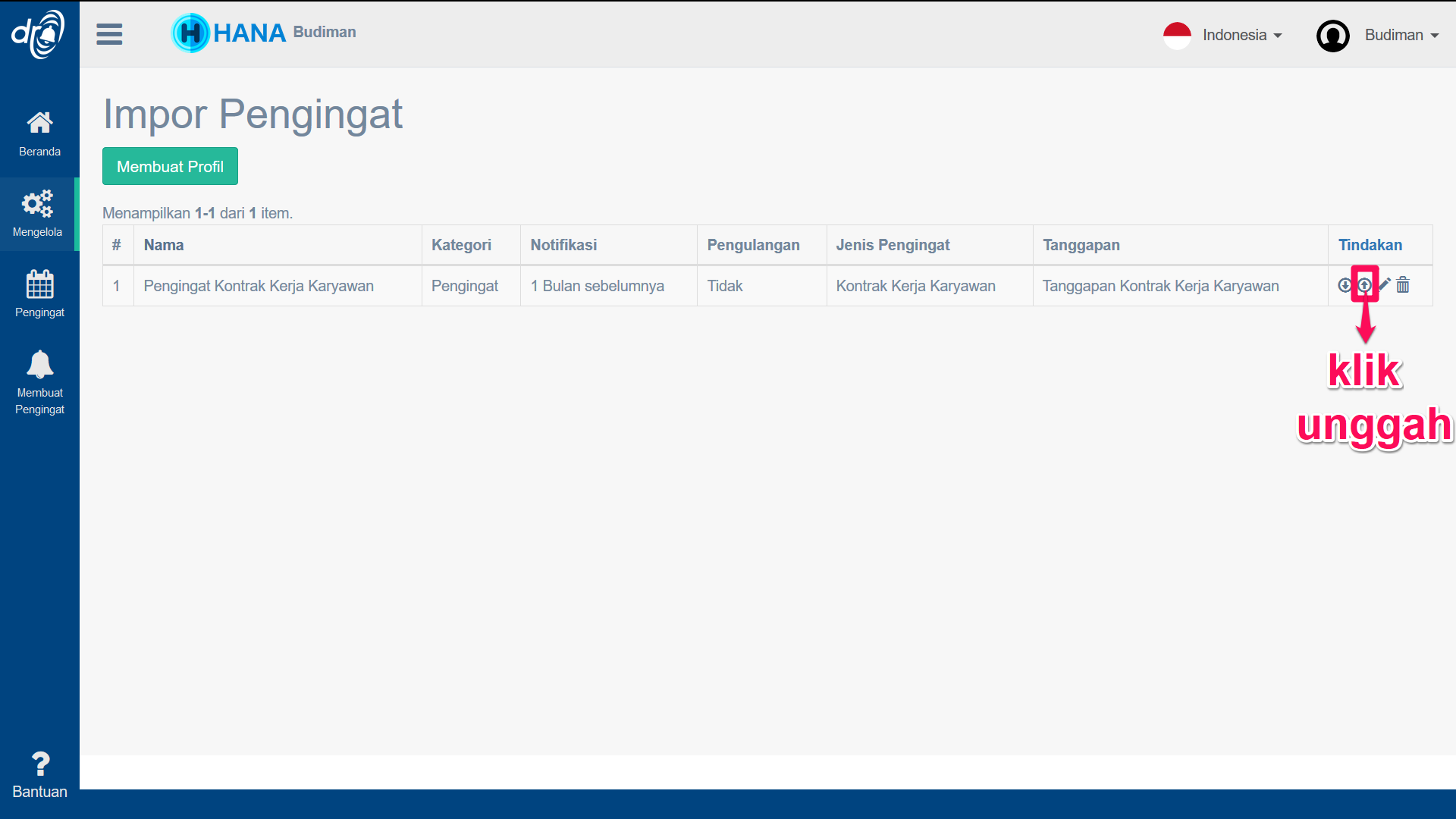

Setelah itu Anda dapat mengungah template impor pengingat yang telah dilengkapi sebelumnya, dan klik “Impor”
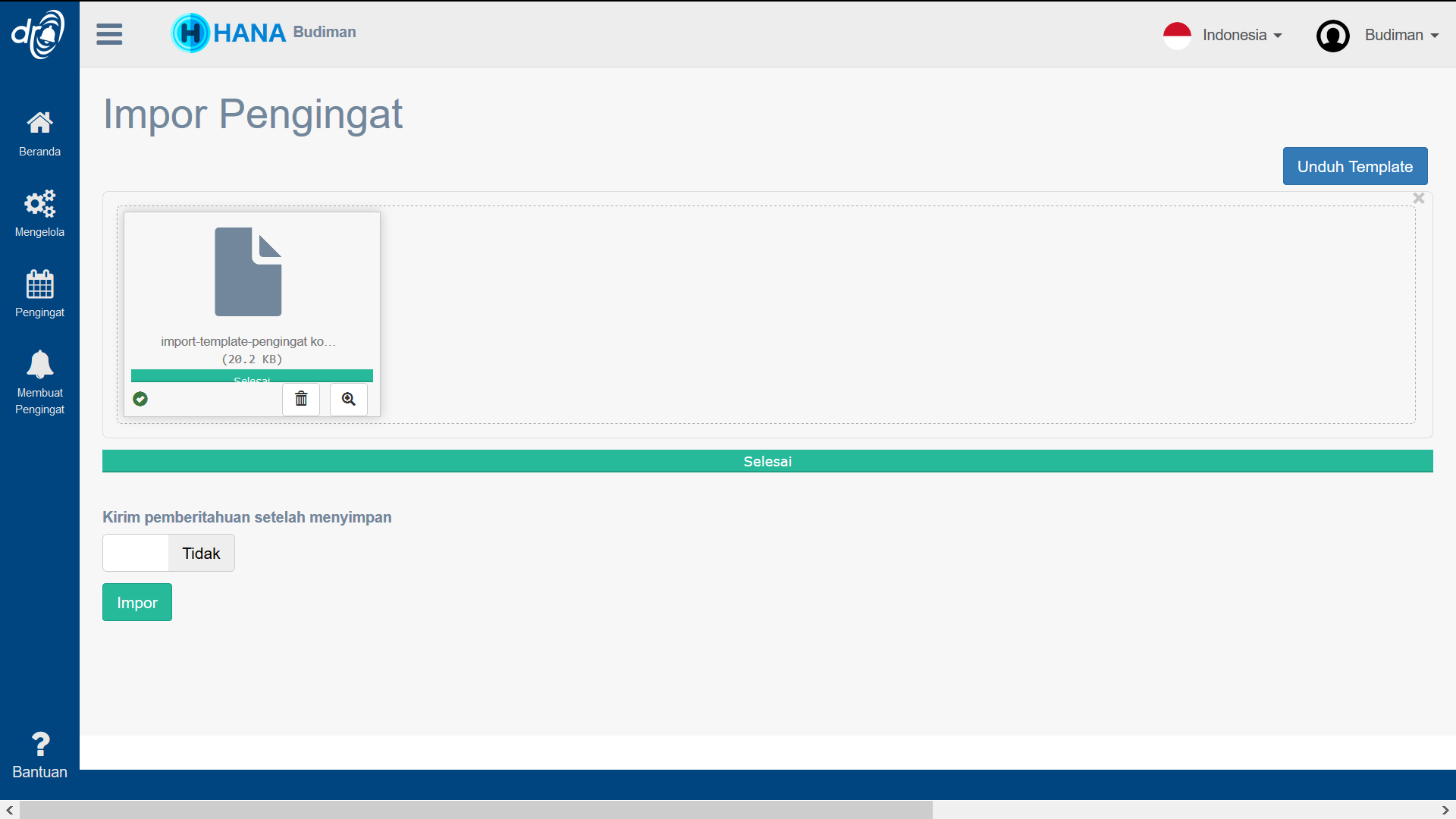

Data pengingat kontrak kerja karyawan yang berhasil diimpor akan muncul pada halaman Daftar Pengingat.
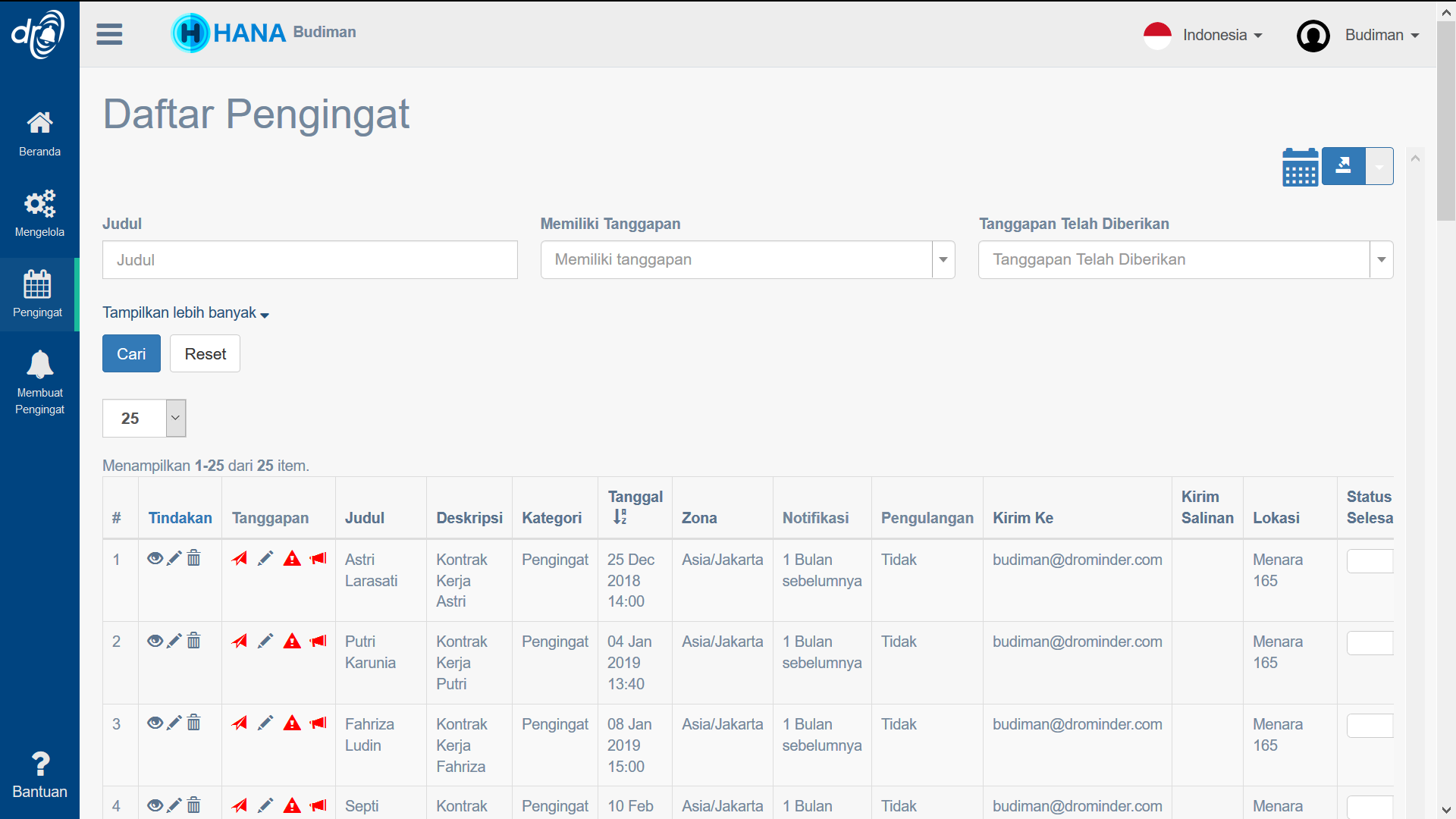


NOTIFIKASI PENGINGAT
- Anda akan mendapatkan notifikasi melalui email satu bulan sebelum kontrak kerja karyawan berakhir.
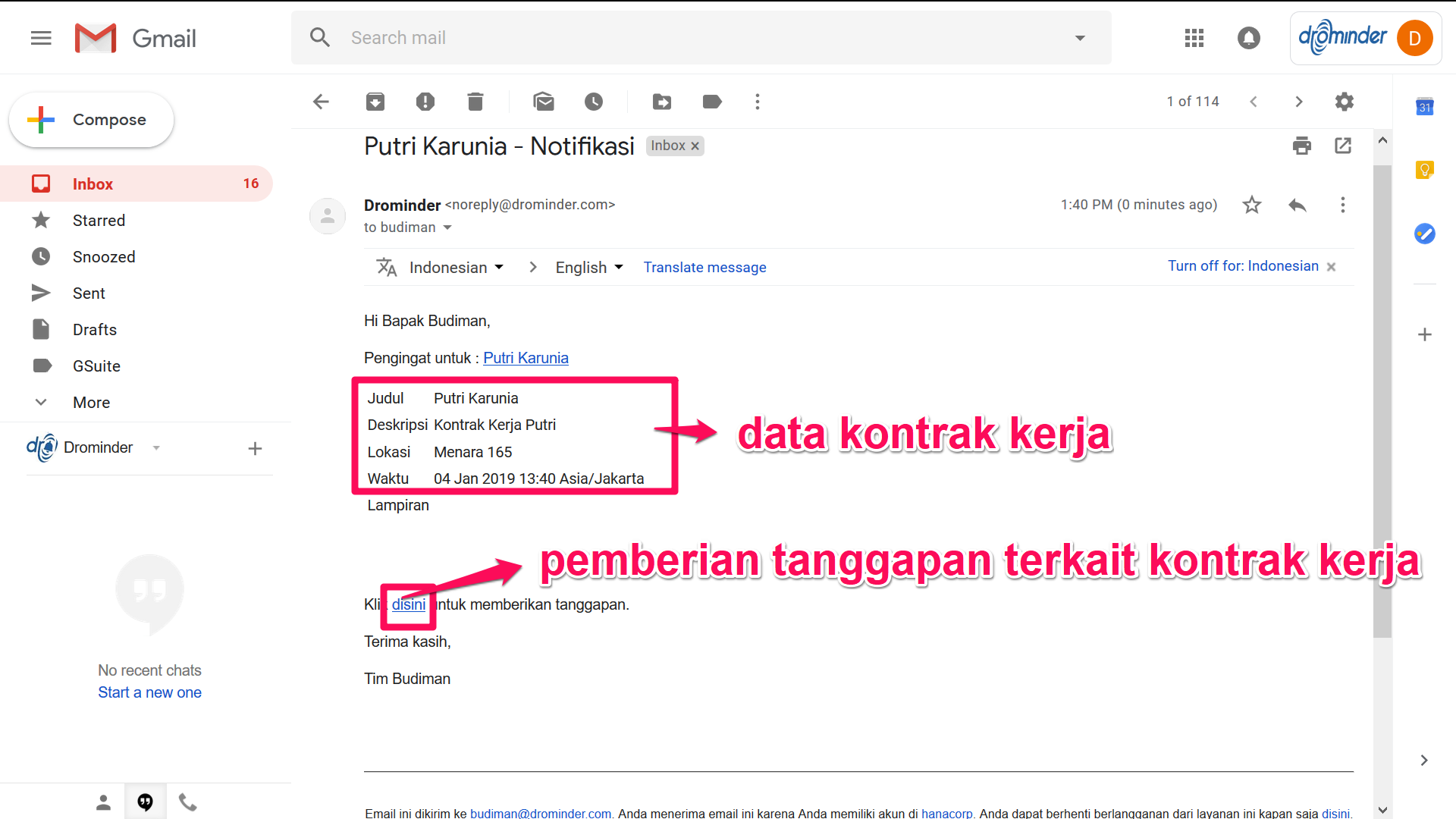


MEMBERIKAN TANGGAPAN
- Anda dapat memberikan tanggapan langsung terkait kontrak kerja karyawan dengan melakukan klik link pada email.
- Anda dapat mengubah Waktu apabila memperpanjang kontrak kerja karyawan dengan status kontrak. Kemudian Anda juga dapat mengubah data pada kolom Kontrak Ke dan Status sesuai kebutuhan.
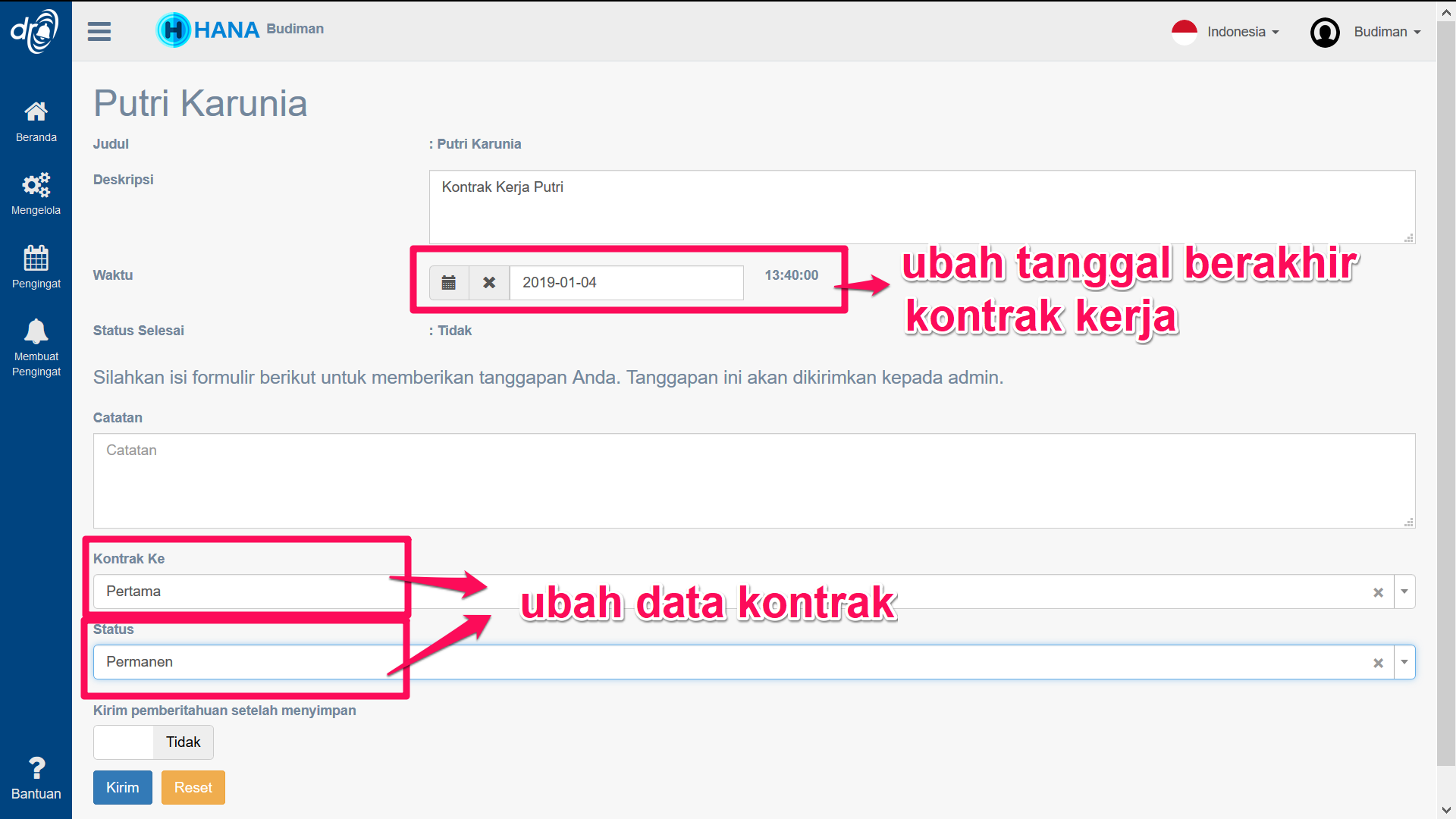

Setelah Anda memberikan tanggapan maka akan muncul notifikasi.
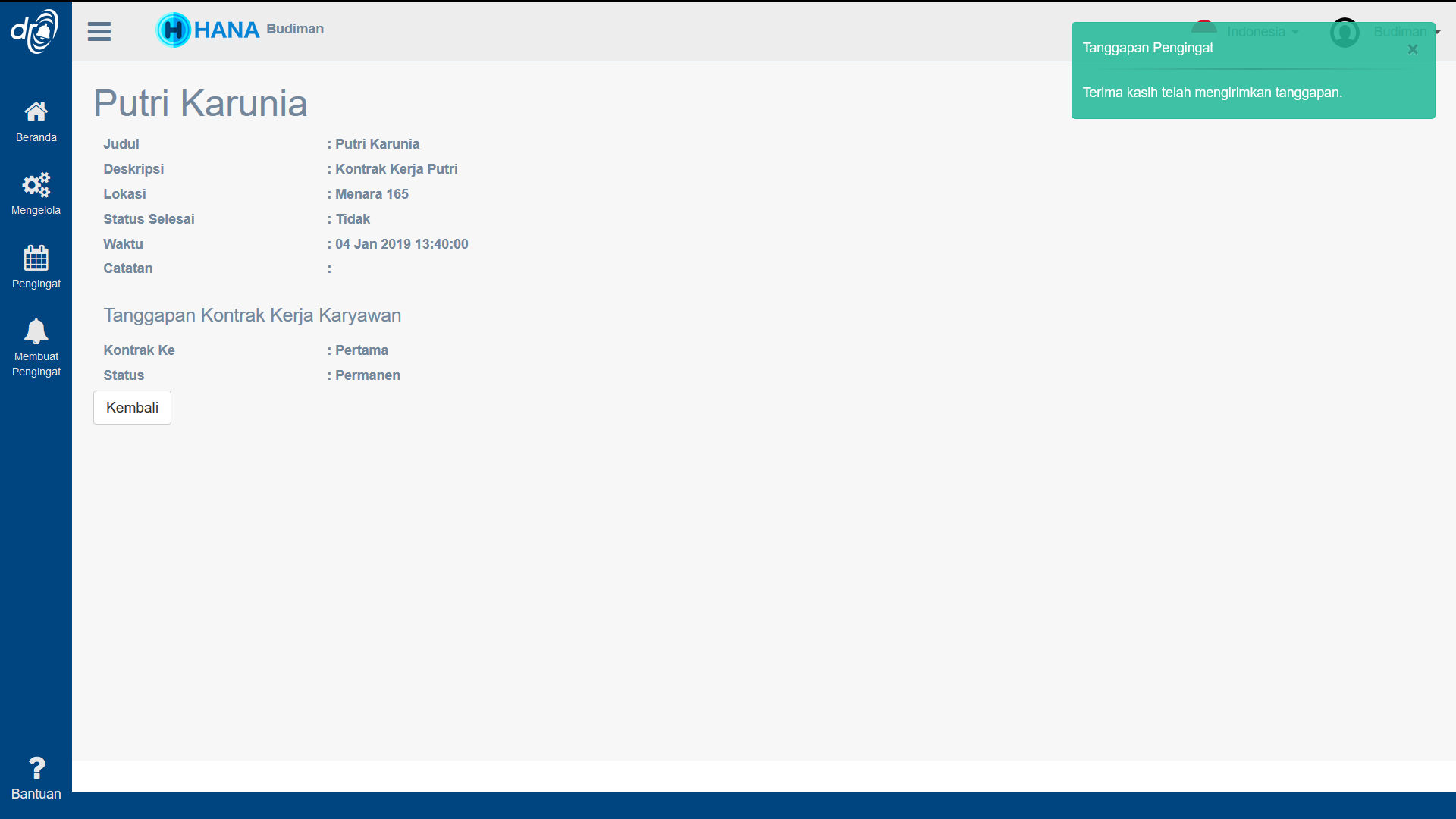

- Anda juga dapat memberikan tanggapan tanpa perlu menunggu notifikasi. Anda dapat menuju “Pengingat – Daftar Pengingat” . Kemudian gunakan filter tertentu (akan diinformasikan pada paragraf berikutnya), dan pilih “ubah tanggapan“. Dan akan muncul formulir pengisian tanggapan. Anda dapat membuat atau mengubah data tanggapan yang telah diberikan sebelumnya.
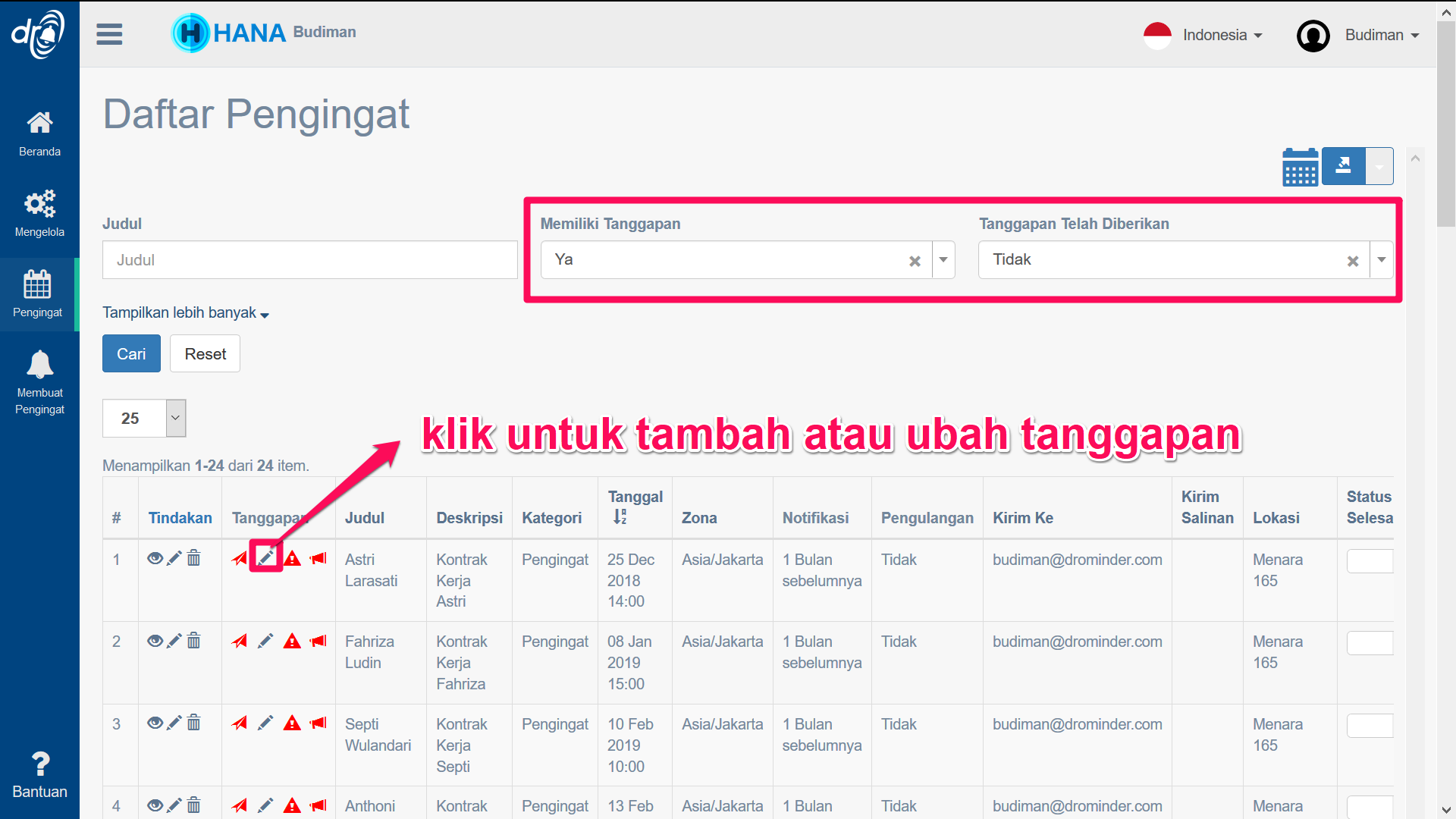



PENCARIAN & PENYARINGAN KONTRAK
- Anda dapat melakukan pencarian dan penyaringan data kontrak kerja karyawan menggunakan fitur yang tersedia pada halaman Daftar Pengingat.
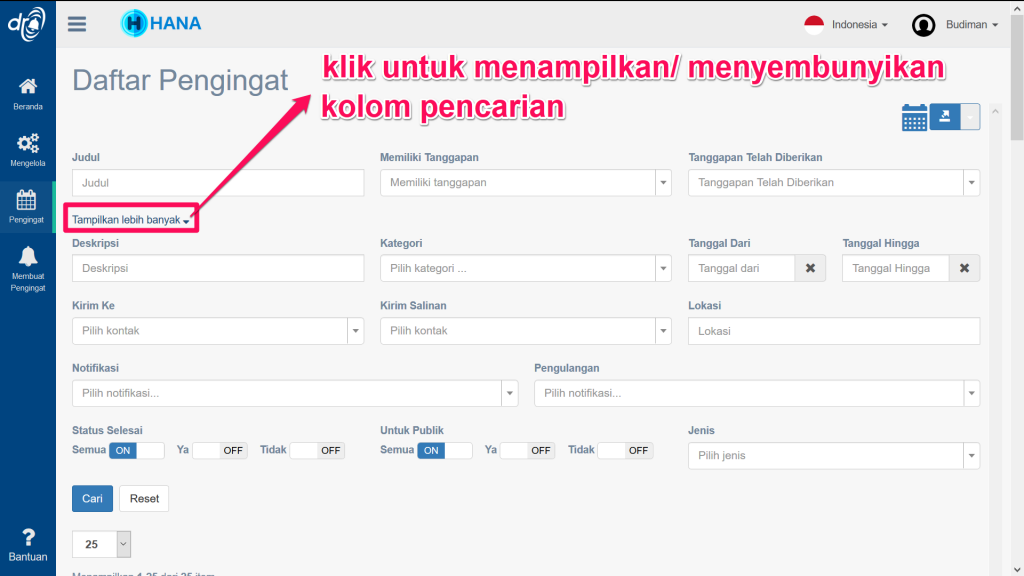

Anda dapat melakukan pencarian data kontrak kerja karyawan yang telah maupun belum diberikan tanggapan.
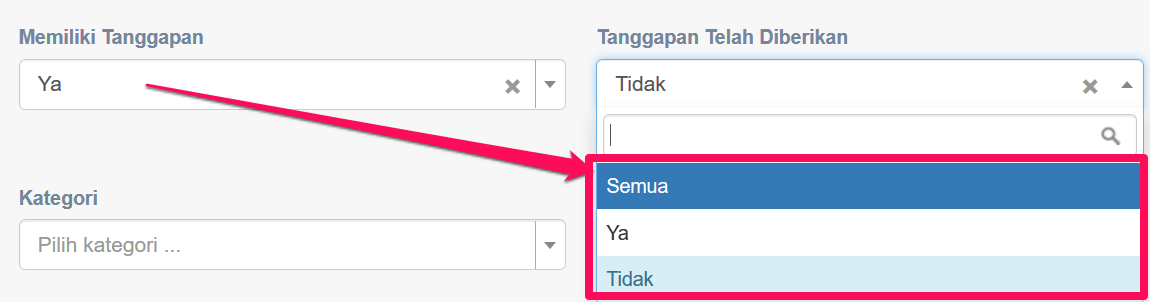

Jika Anda membutuhkan informasi kontrak kerja karyawan yang belum diberikan tanggapan maka Anda dapat memilih “Ya” pada kolom “Memiliki Tanggapan” dan memilih “Tidak” pada kolom “Tanggapan telah diberikan”
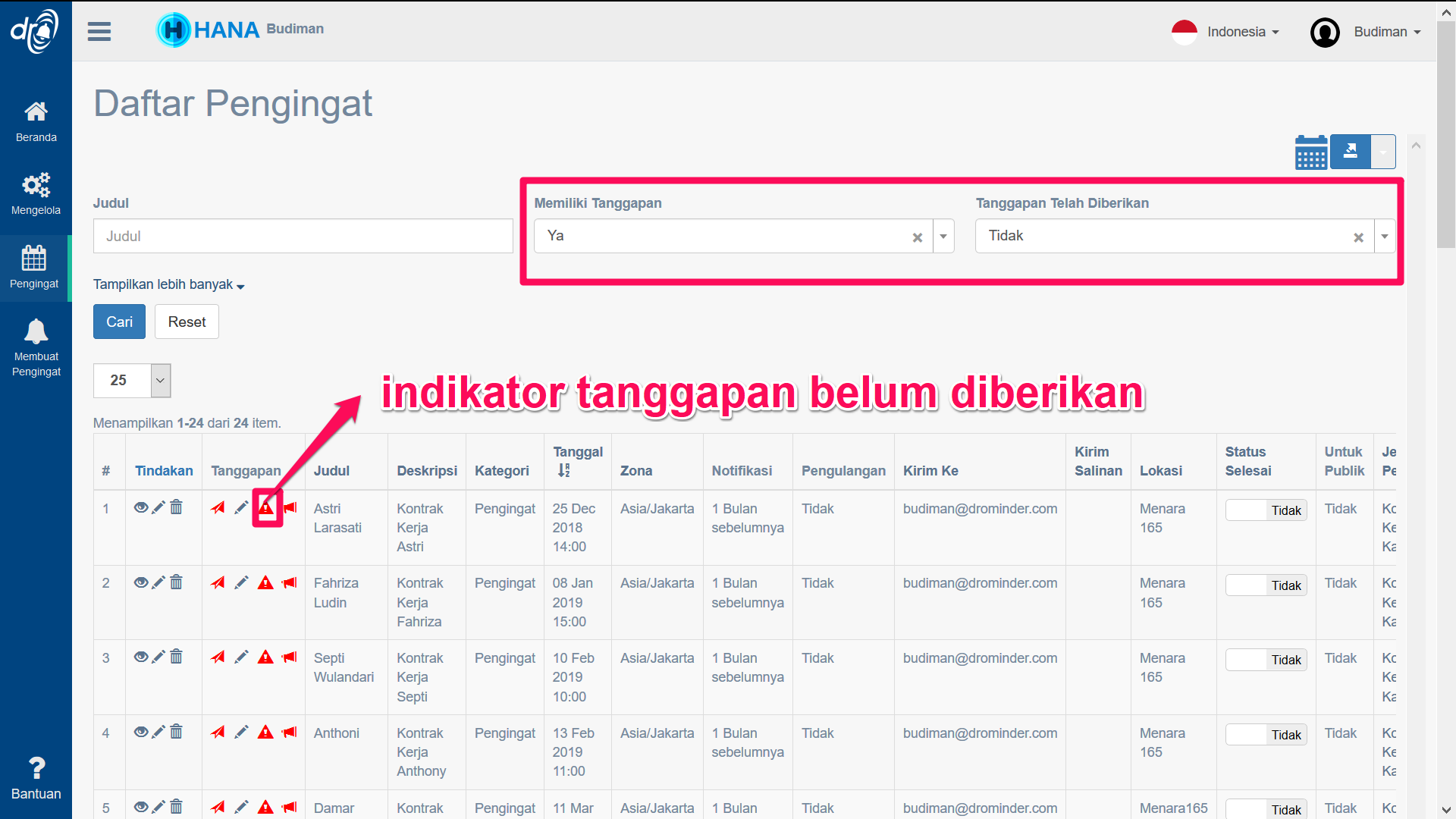

Selain itu Anda juga dapat menampilkan data kontrak kerja yang telah diberikan tanggapan.
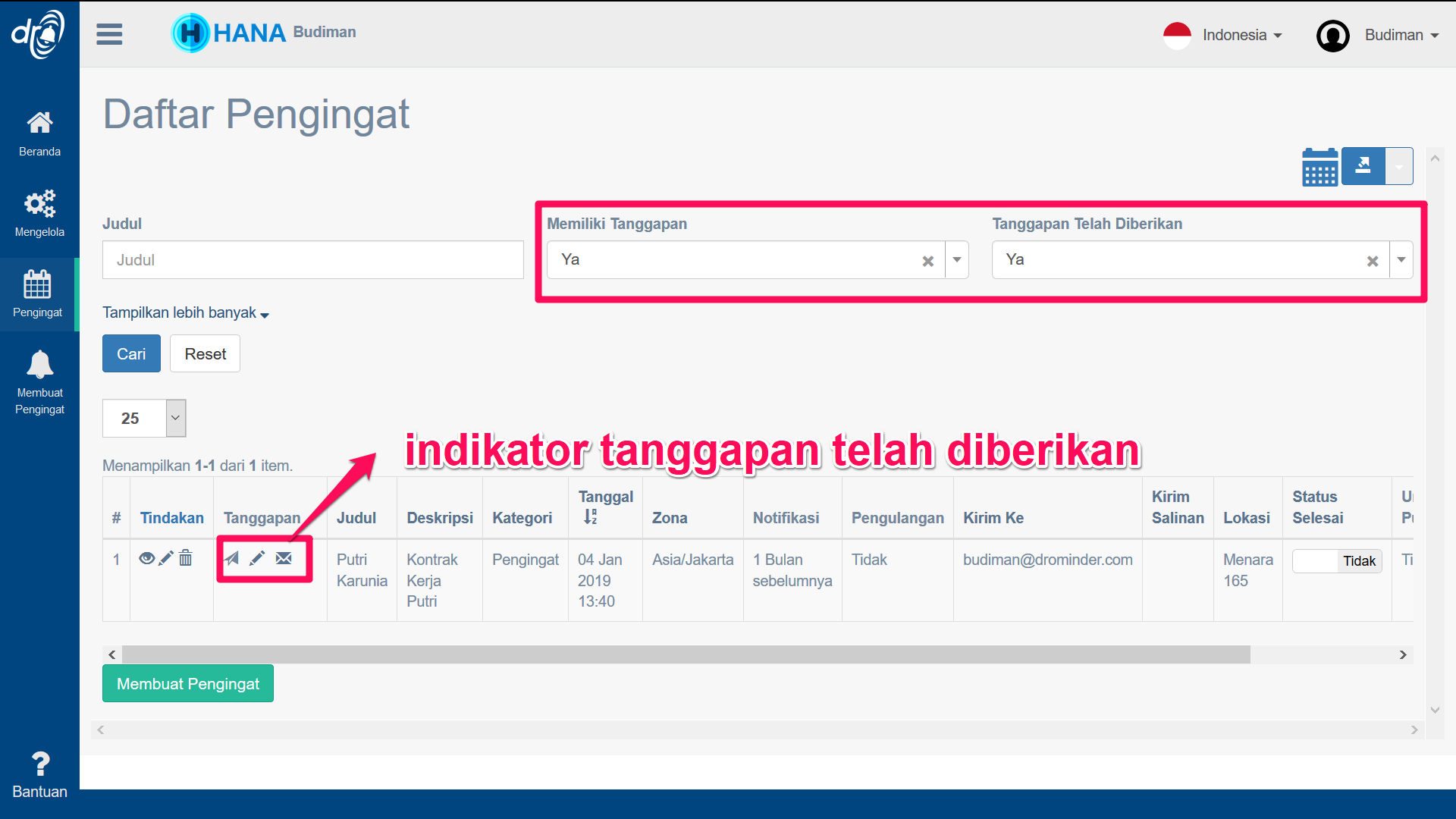

Jika Anda memerlukan informasi data kontrak kerja berdasarkan rentang waktu. Maka Anda dapat melengkapi kolom Tanggal Dari dan Tanggal Hingga yang telah disediakan.
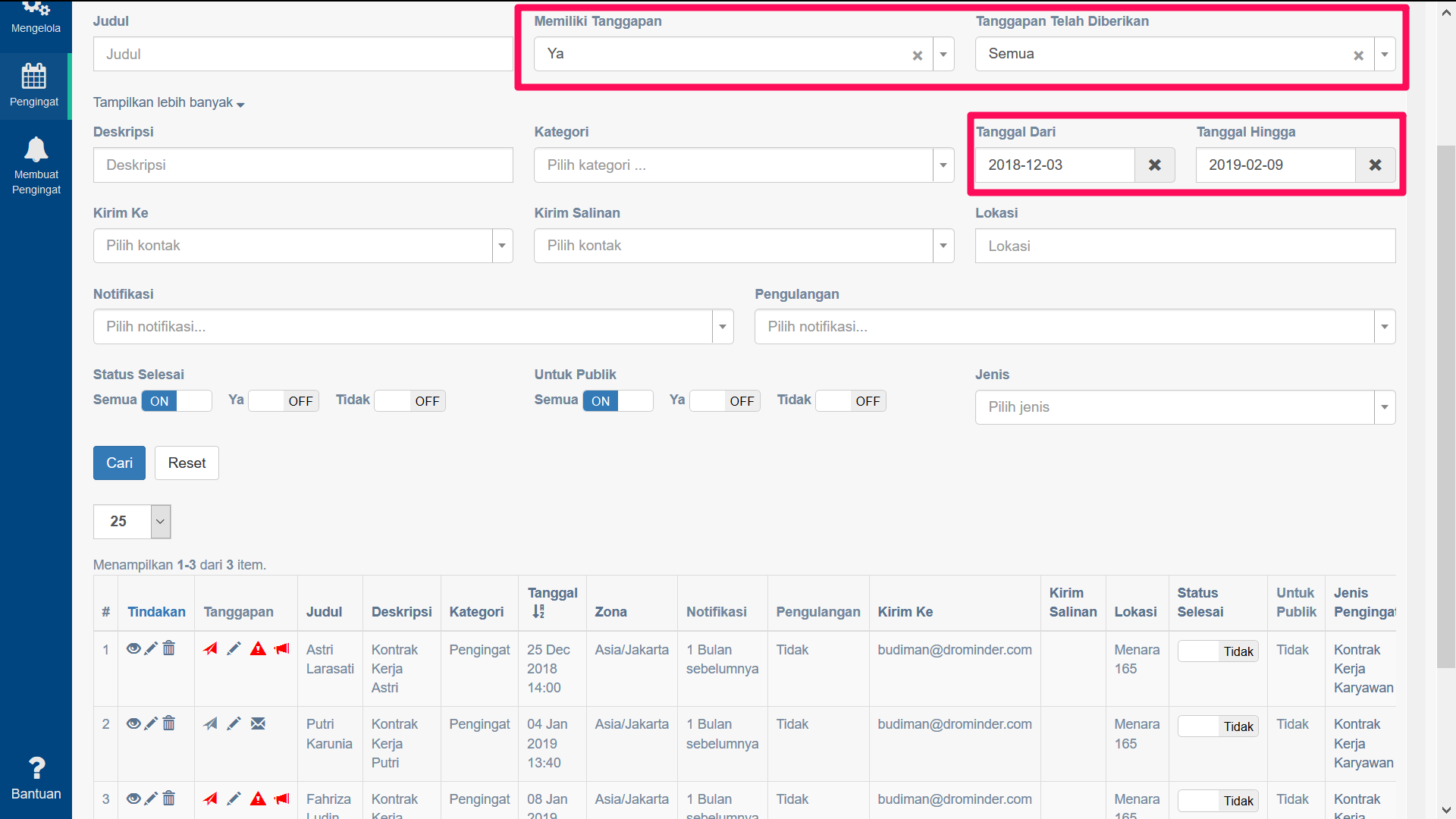

Anda juga dapat melakukan pencarian data berdasarkan kolom pada jenis pengingat. Jika Anda memilih jenis pengingat pada kolom Jenis, maka akan muncul kolom tambahan sesuai jenis pengingat yang dipilih seperti pada kotak berwarna hijau.
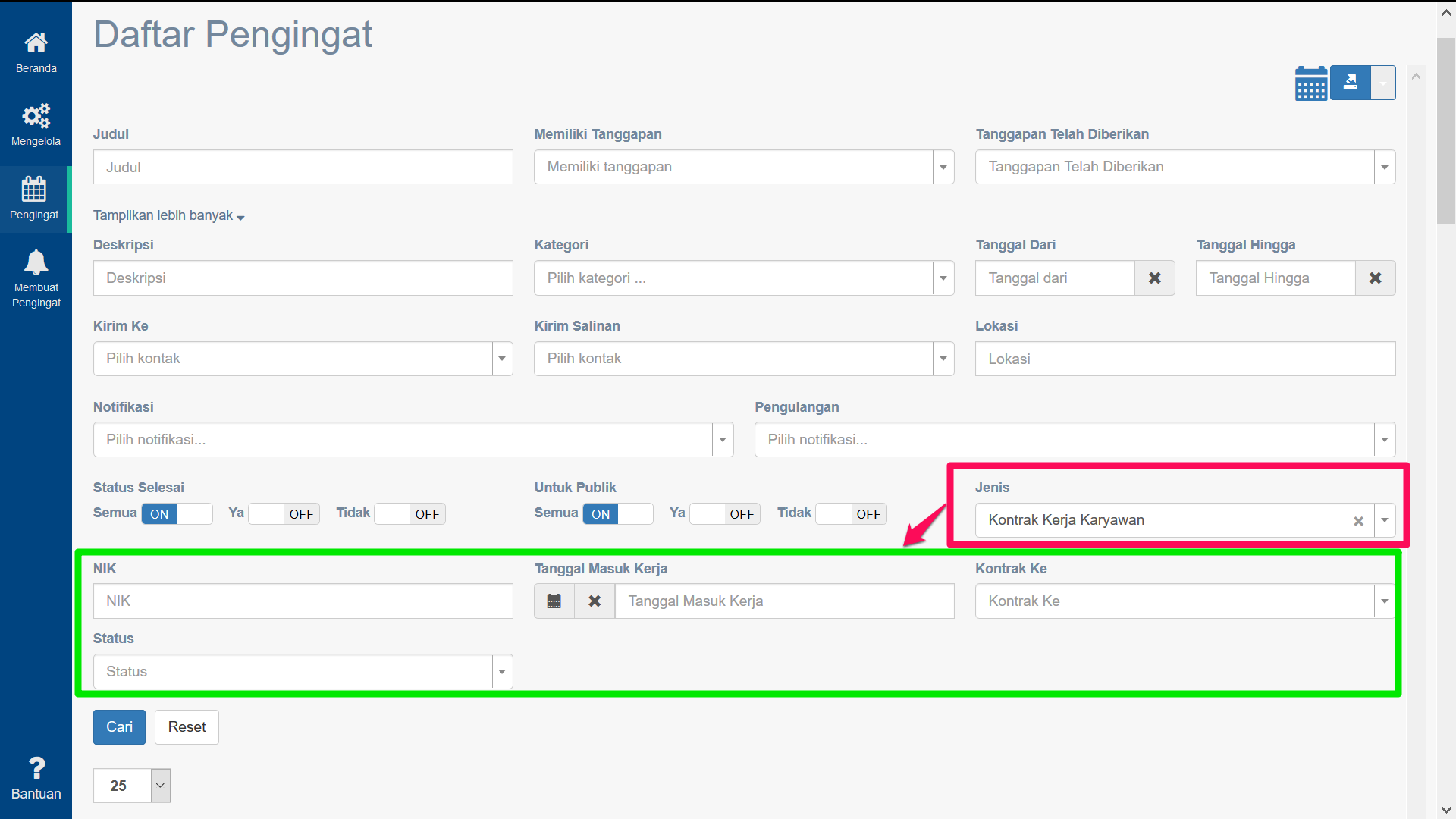

-Selesai-
Untuk memulai akun Anda, Anda dapat melakukan registrasi [disini].
Untuk mempelajari Drominder lebih detil, Anda dapat mempelajarinya [disini].
